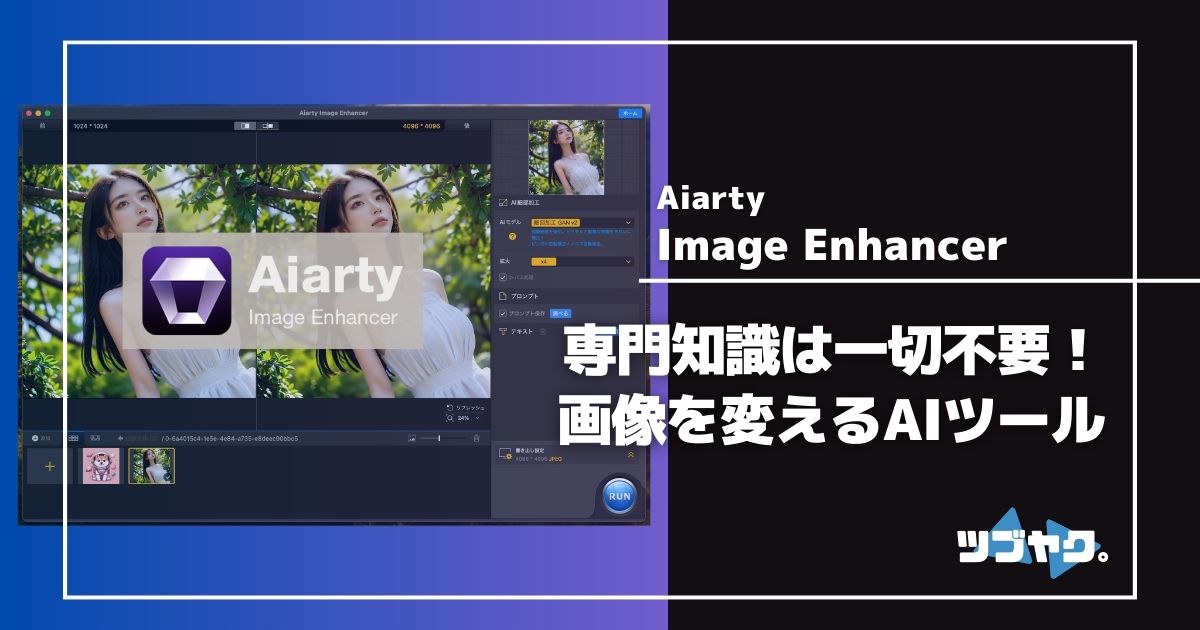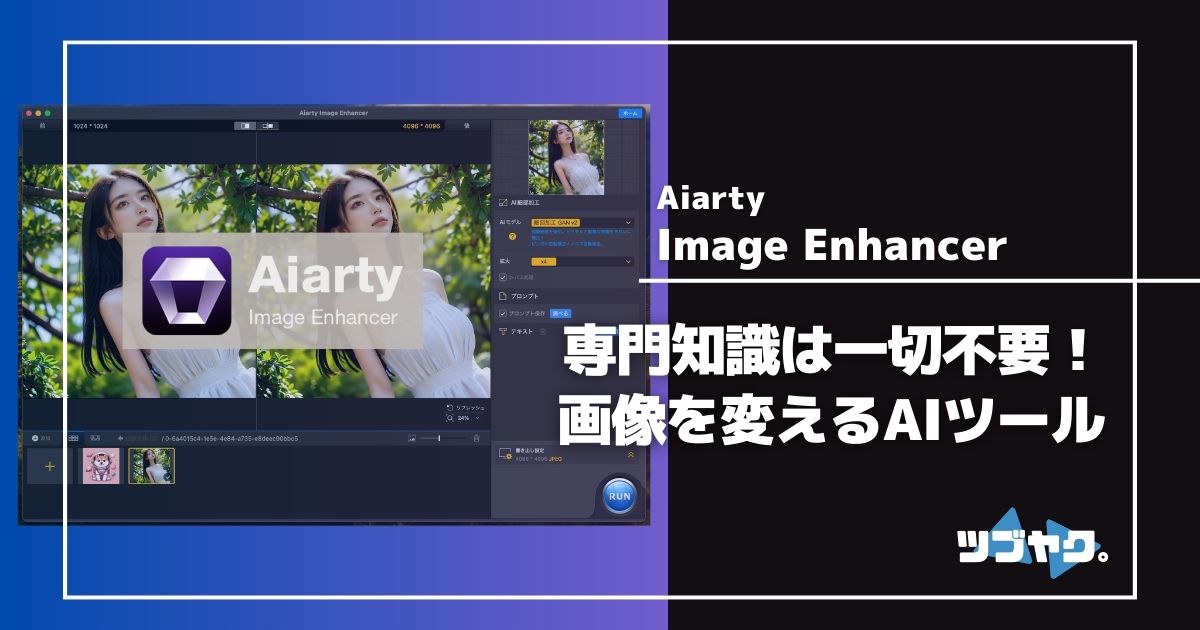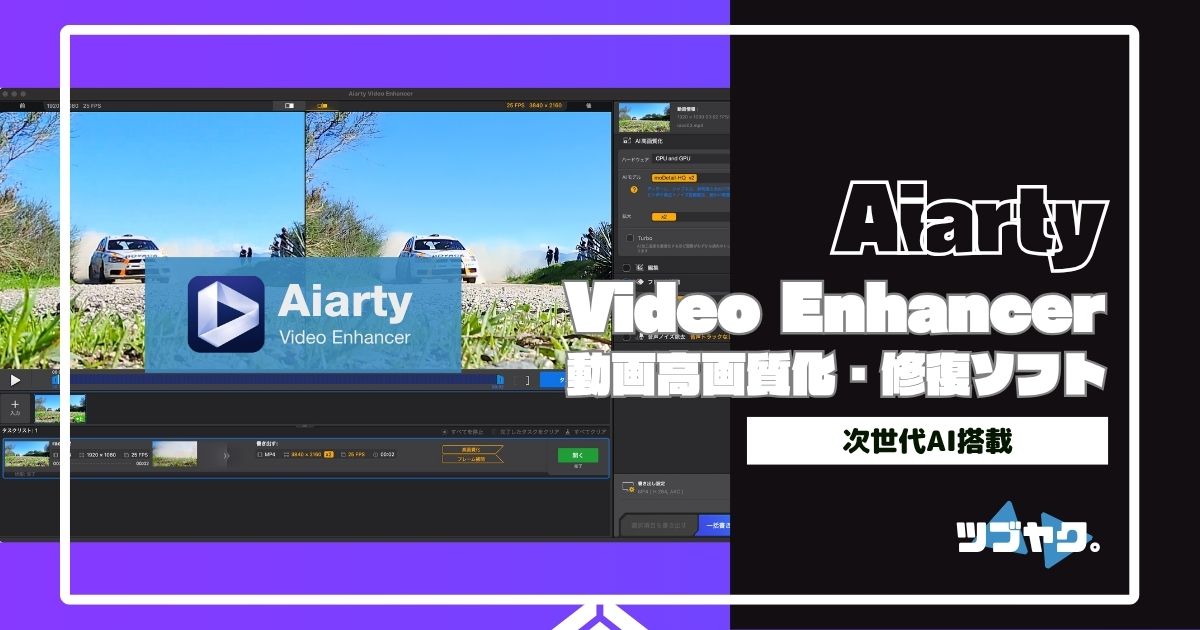どうも、ひで(@hidetoshitwitt )です。
本記事で紹介する「Aiarty Video Enhancer」は次世代AI搭載で様々な機能を実行できる動画高画質化ソフト。
何よりも嬉しいのが簡単操作で高品質な映像をサクサク生み出せること。
 ひで
ひで僕らの様な素人でもあの思い出の映像を驚くほど簡単に美しく♪
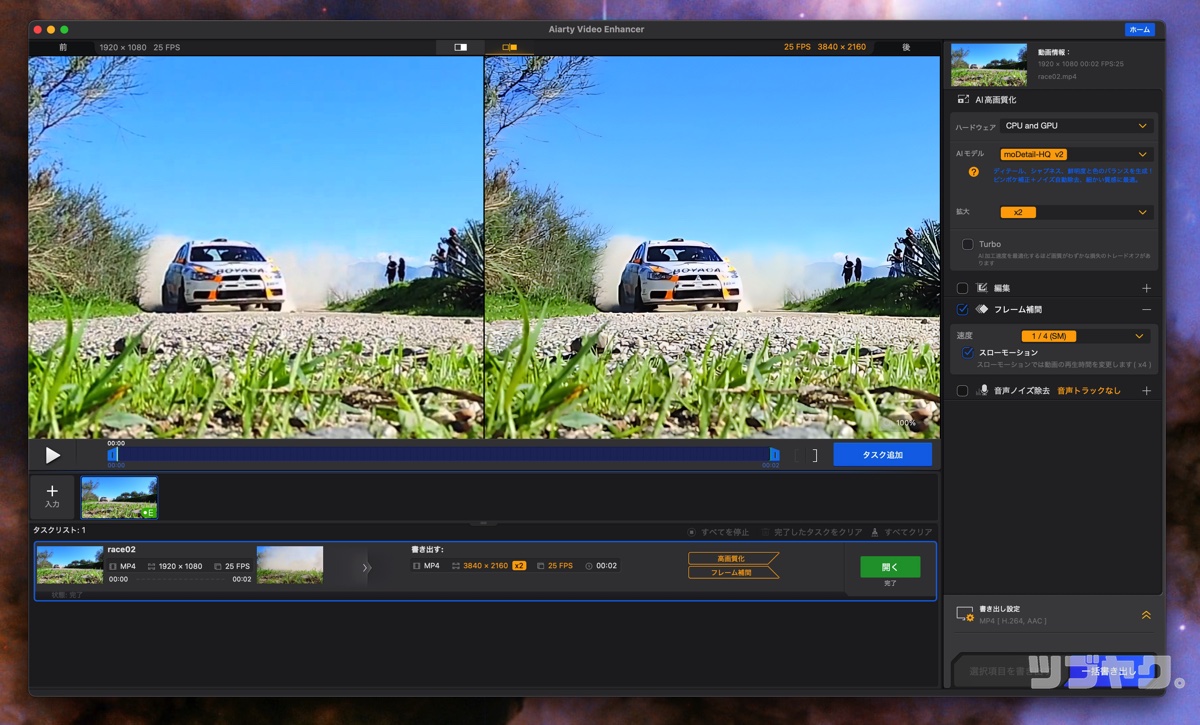
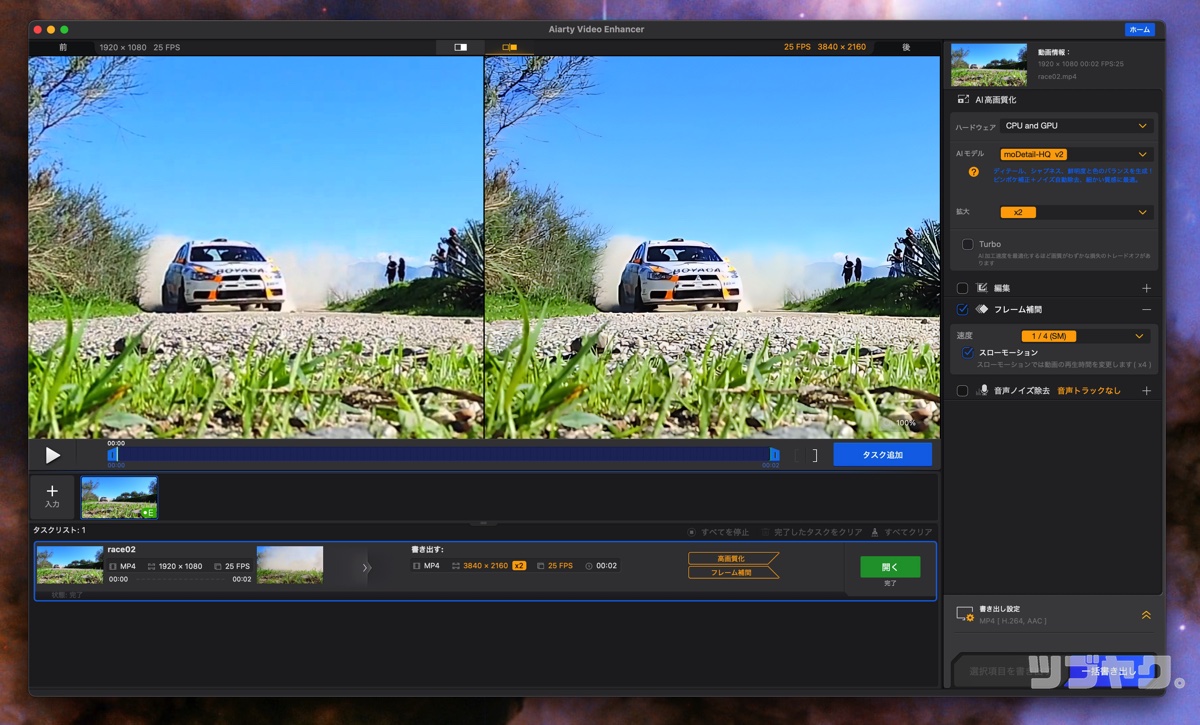
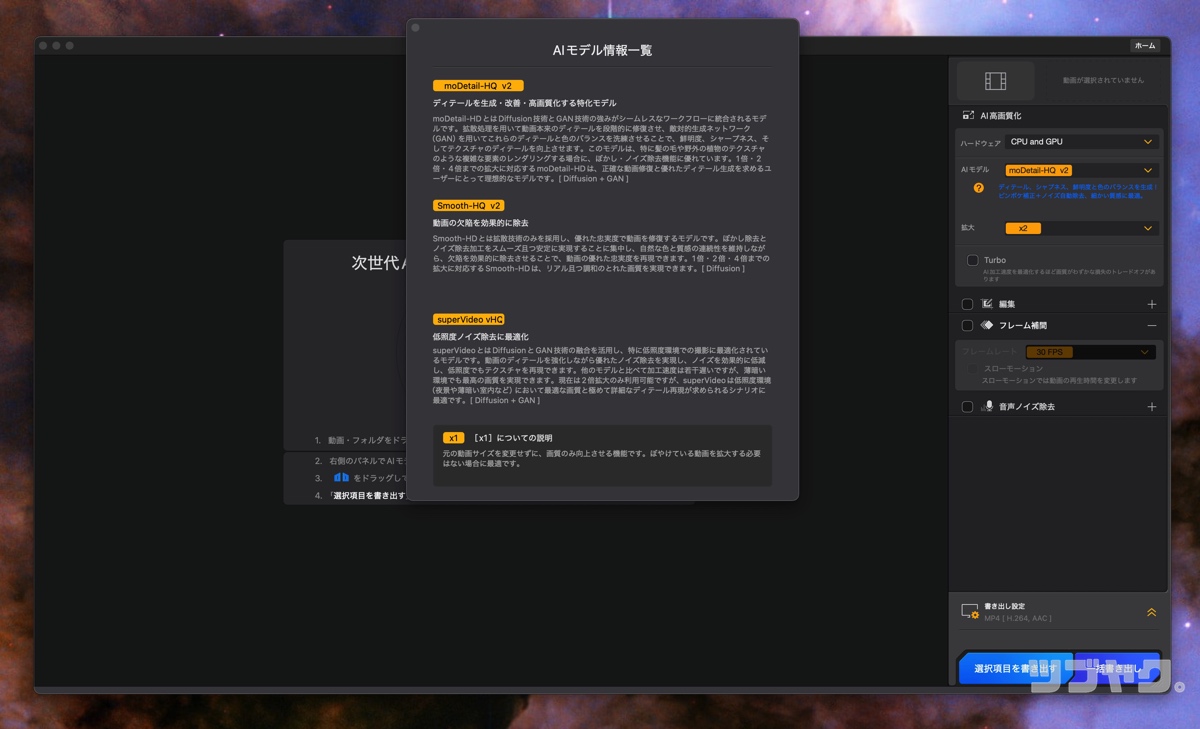
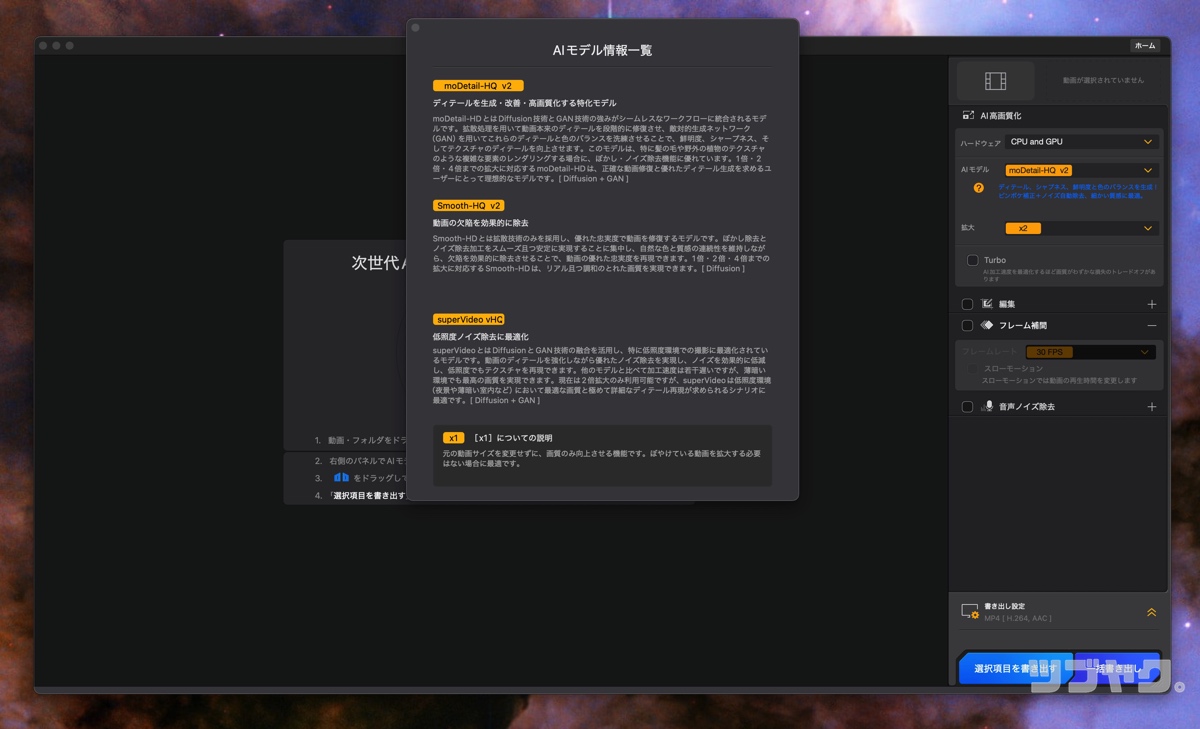
結論|Aiarty Video Enhancerとは?
- これって何?:動画の高解像度化、ノイズ除去、音声ノイズ除去など多彩な機能をシンプルな操作で実行できる動画高画質化ソフト。
- 誰におすすめ?:古い動画作品を多数所有している方。思い出の動画をより美しく楽しみたい方。よりハイクオリティな動画作品を創りたい方 など。
- 製品の良いところ:ハイスピードに高品質を実現。多数の機能を初めてでも簡単に。わかりやすい料金プラン など。
- 製品の注意点:要求されるマシンスペックはやや高め
- どこで買える?:Aiarty 製品ページ



動画クリエイターだけでなく、一般ユーザーも安心して扱えます♪
さらに今なら期間限定でライセンスコードを無料配布というビックキャンペーンも開催中!
本記事では「Aiarty Video Enhancer」の特徴や機能、実際に使って感じたメリット&デメリットなどをわかりやすくレビューします。



無料配布キャンペーン情報も要チェック!
\期間限定!ライセンスコード無料配布中! /
概要|次世代AIで多彩な高画質化機能を簡単操作
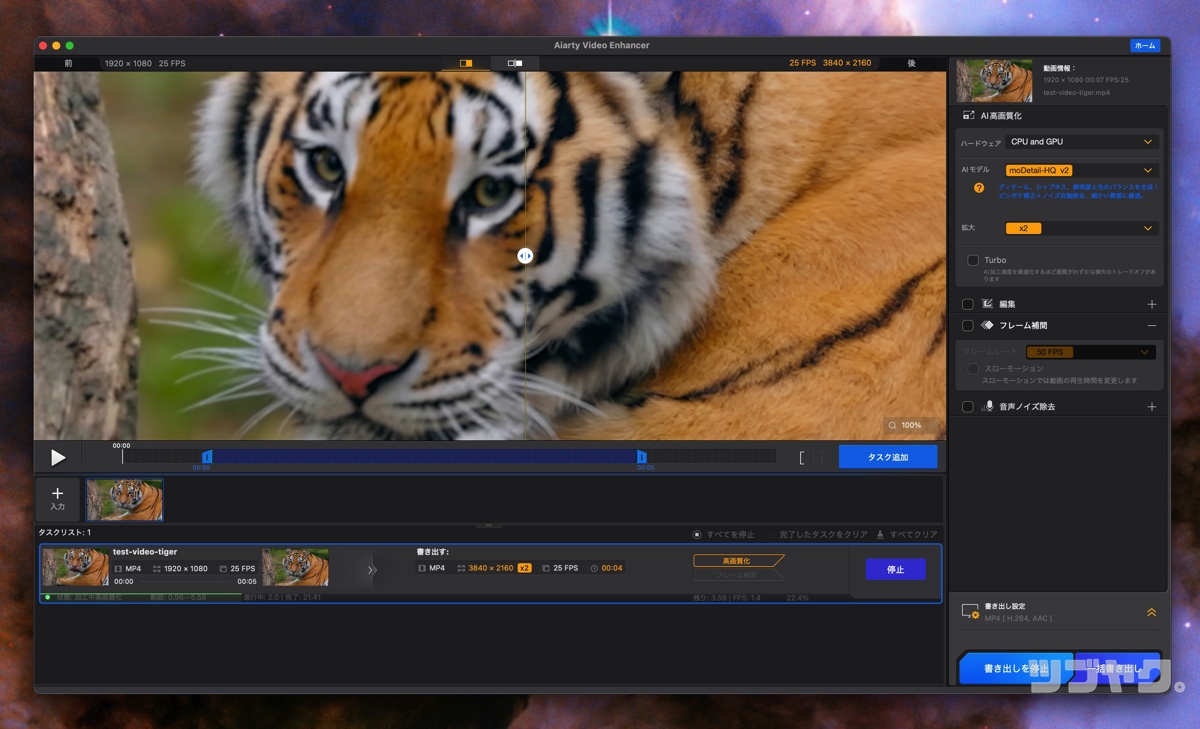
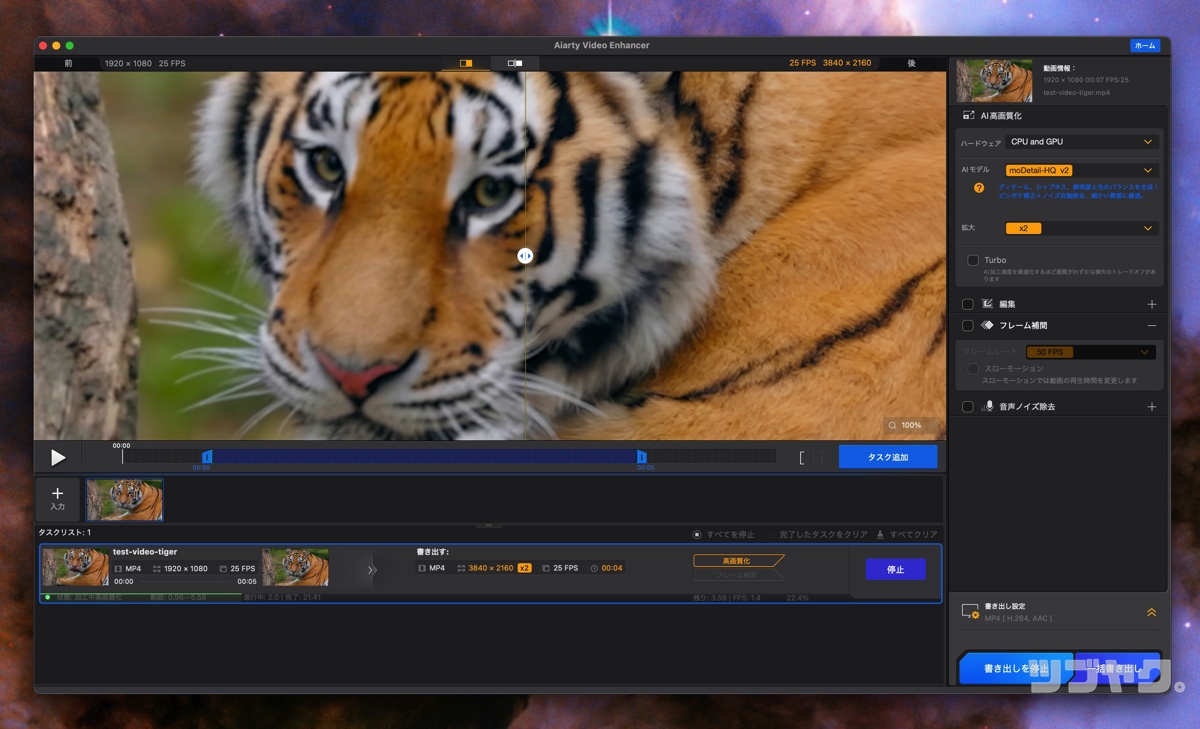
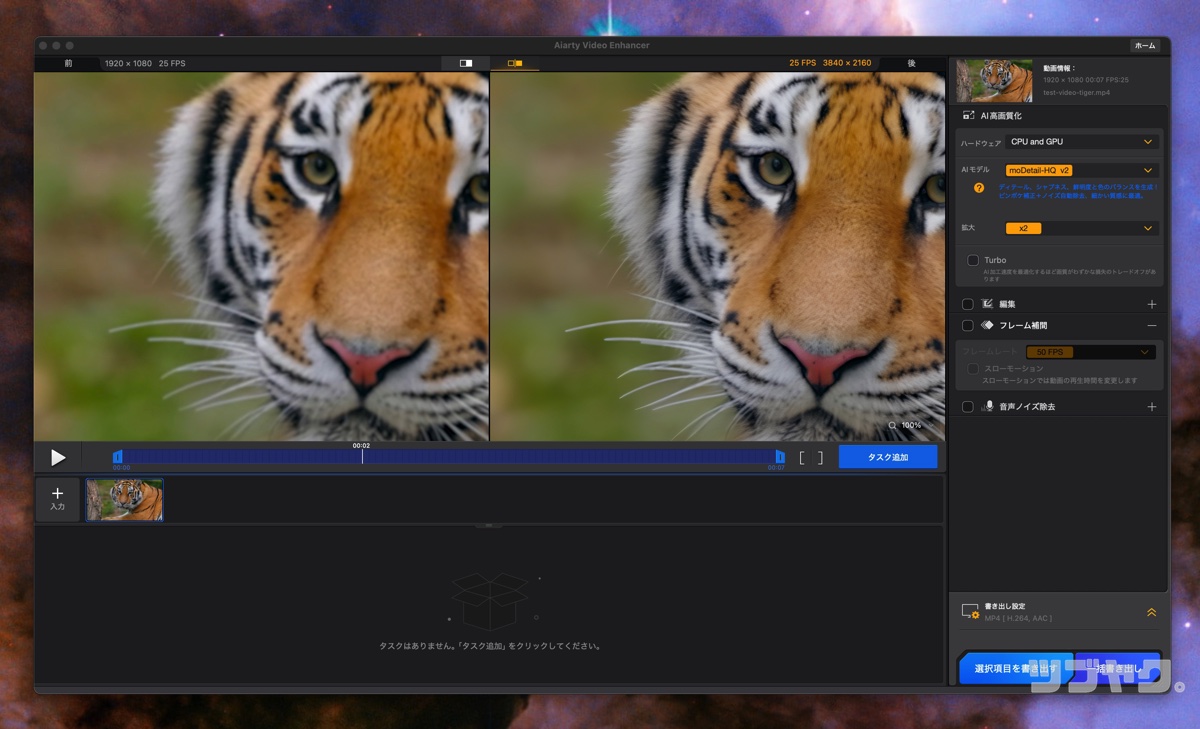
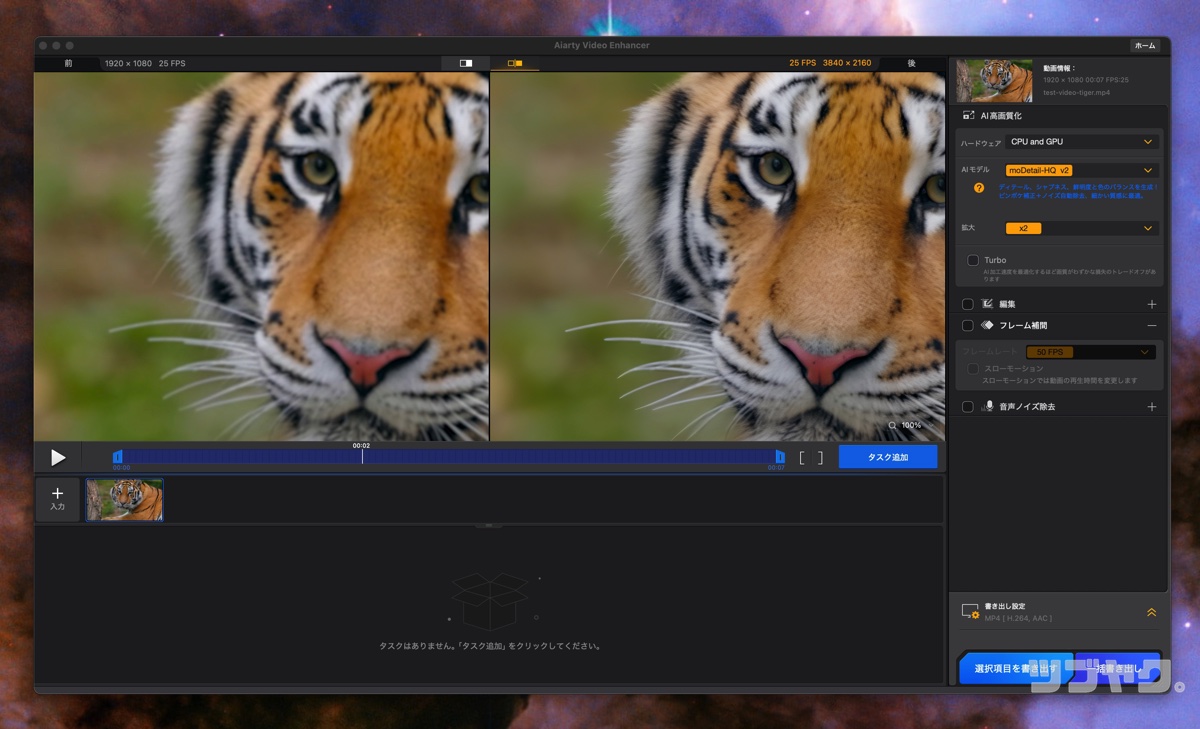
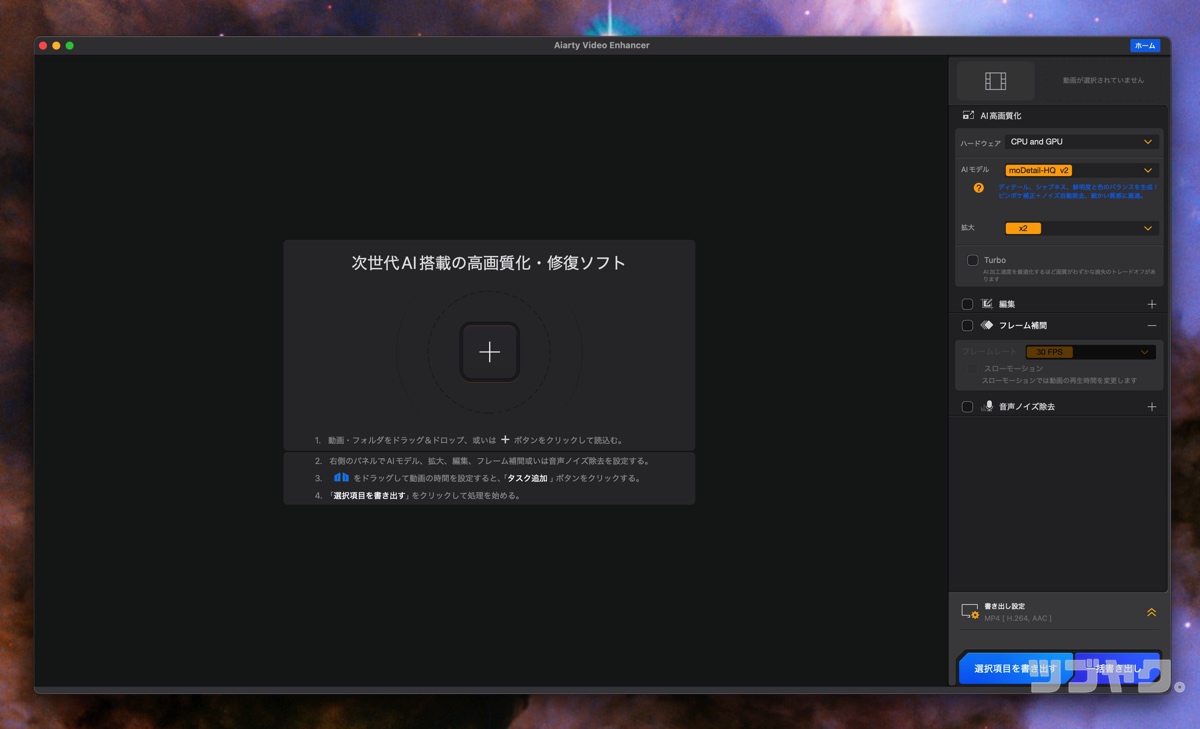
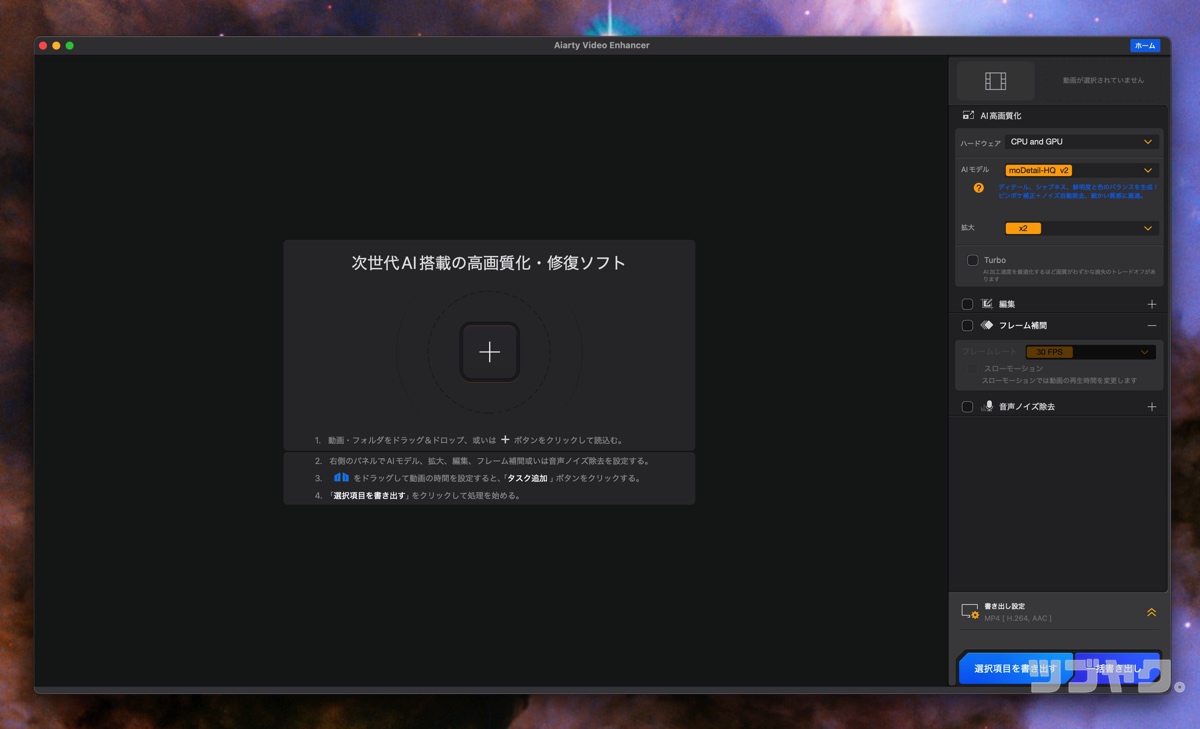
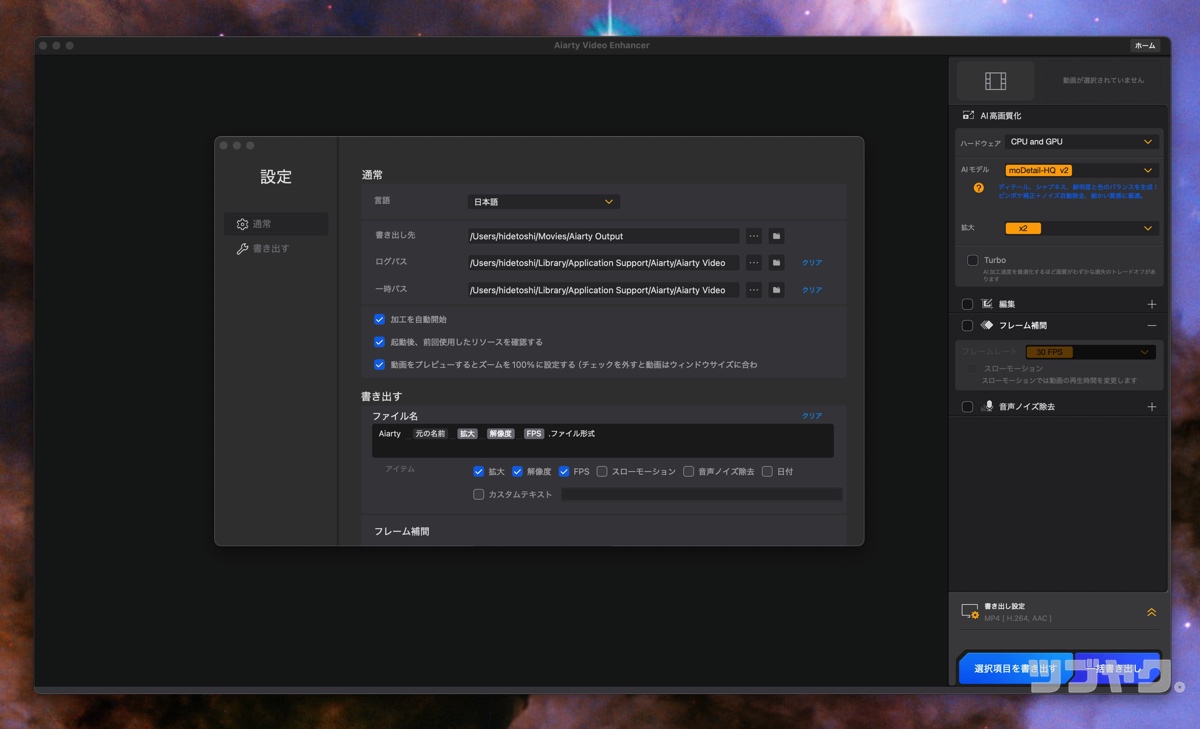
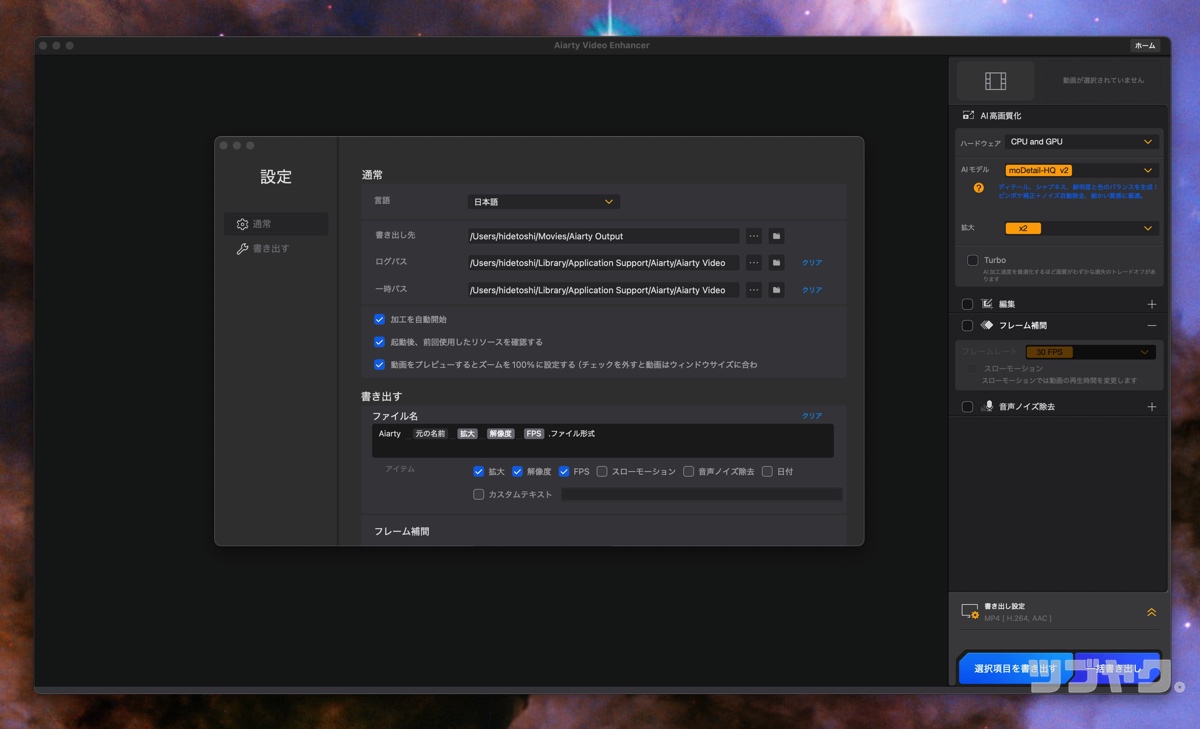
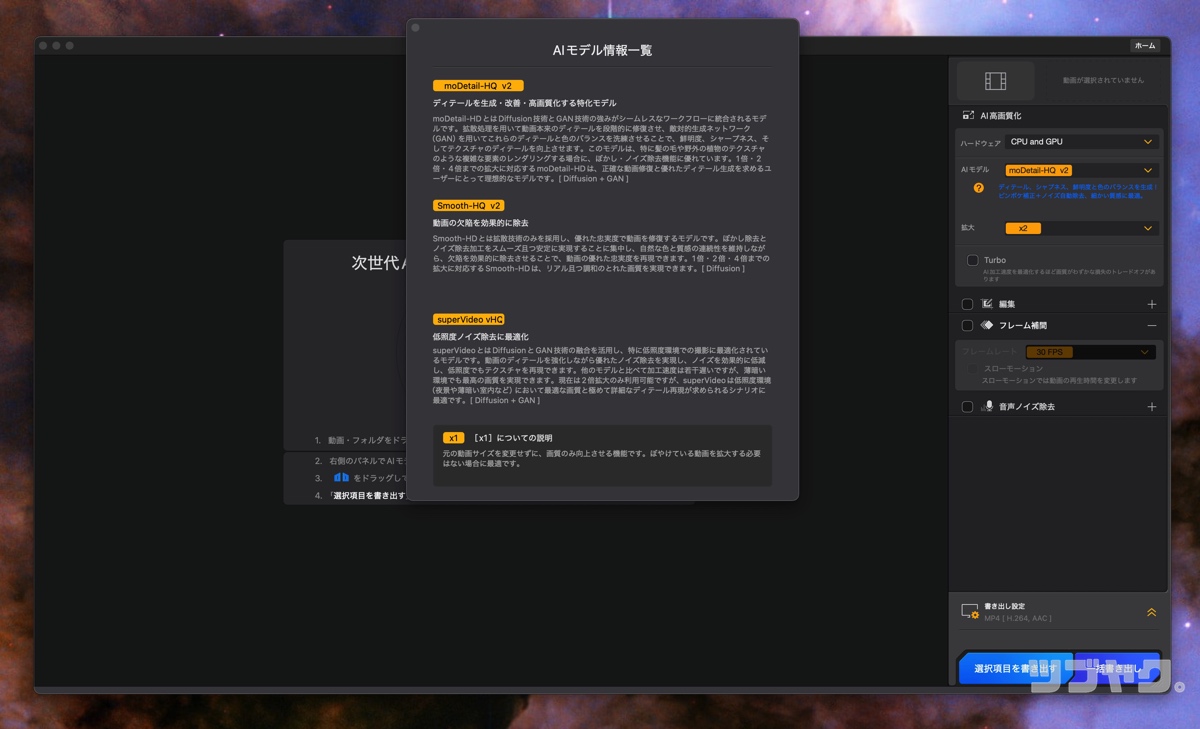
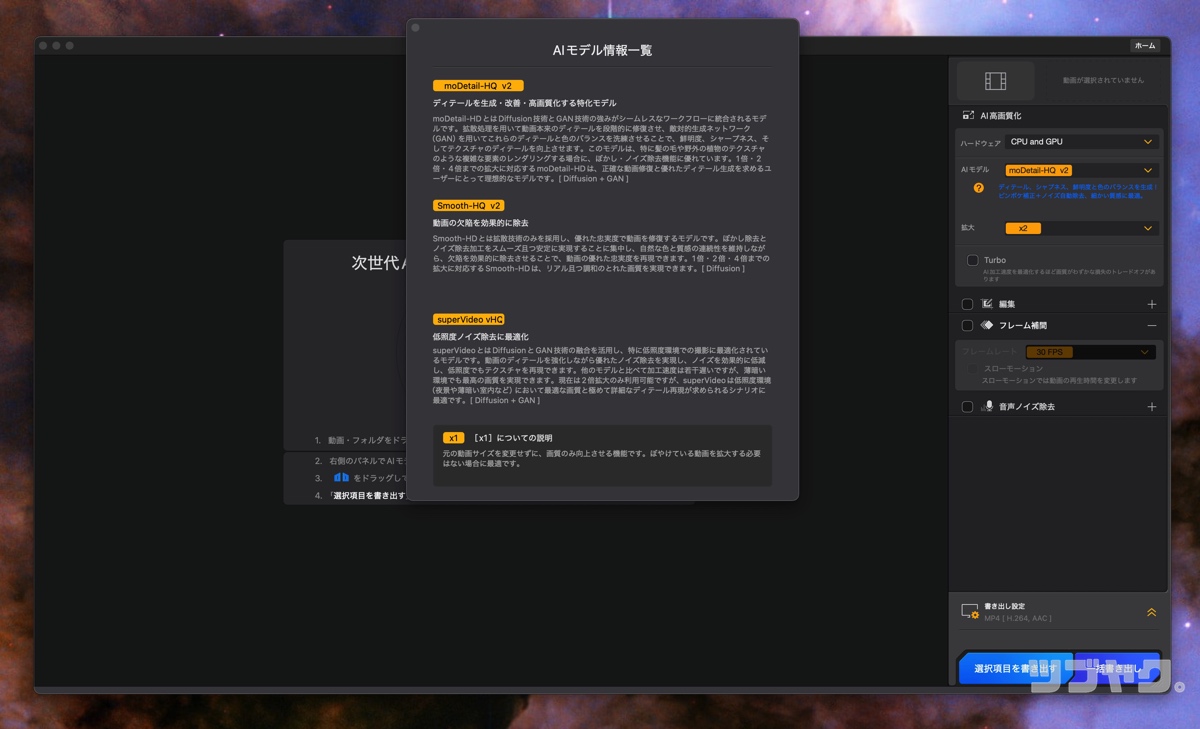
次世代AI搭載の動画高画質化&修復ソフト「Aiarty Video Enhancer」の基本情報について。
製品の特徴
3つのAIモデル
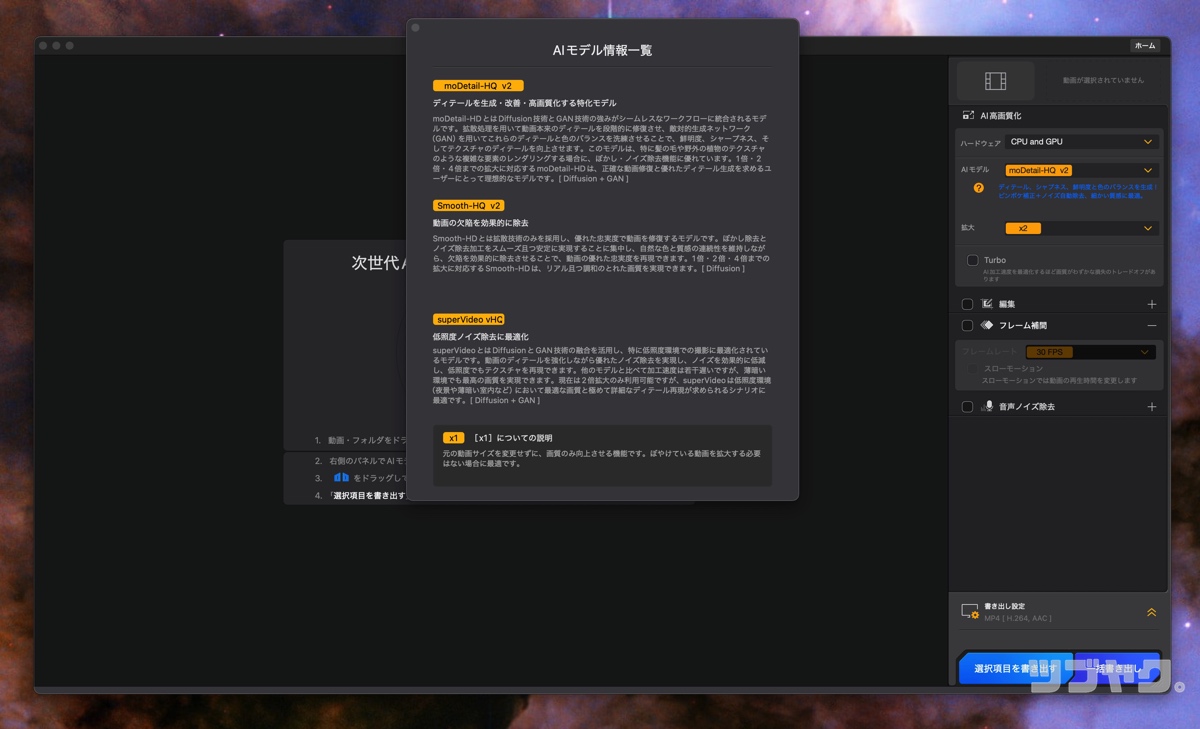
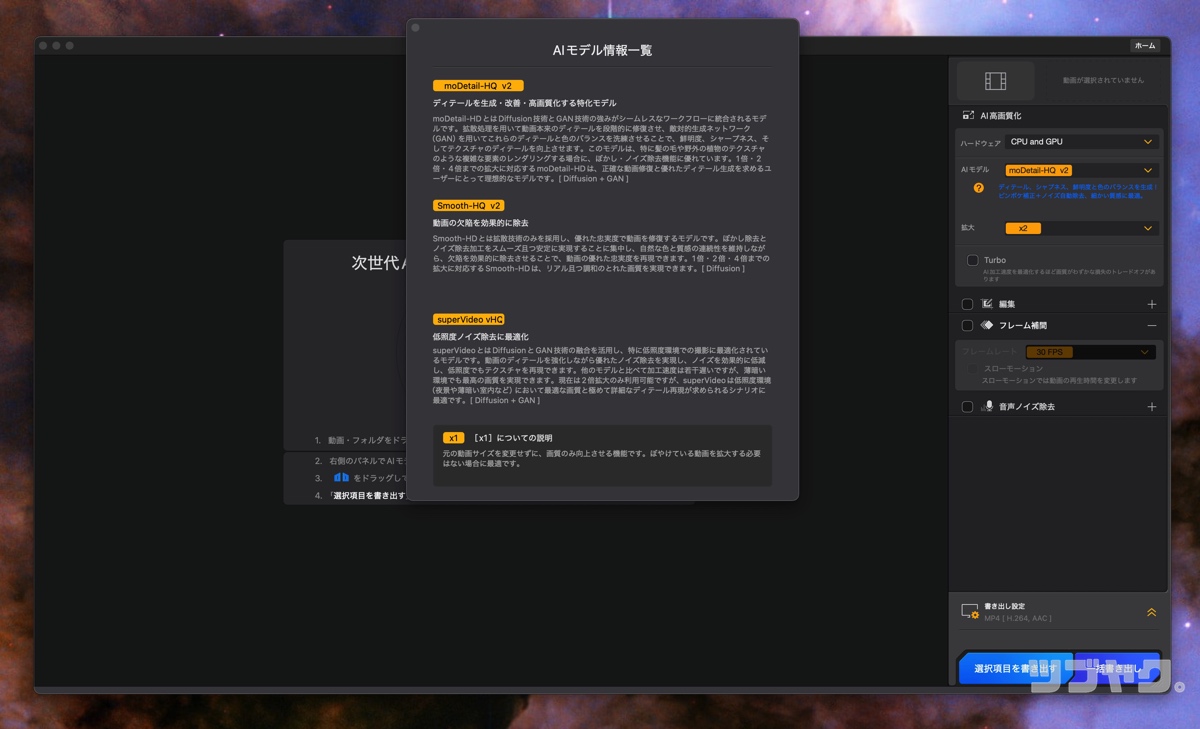
- moDetail-HQ v2
- Smooth-HQ v2
- superVideo vHQ
「Aiarty Video Enhancer」が搭載する3つのAIモデル。それぞれのモデルの特徴や主な適用シーンを紹介します。



AIモデルの使い分けさえ理解すれば、あとは難しいこと一切なし♪
| AIモデル | moDetail-HQ v2 | Smooth-HQ v2 | superVideo vHQ |
|---|---|---|---|
| 搭載技術 | Diffusion + GAN | Diffusion | Diffusion + GAN |
| 拡大 | ×1,2,4,1K,2K,4K | ×1,2,4,1K,2K,4K | ×2 |
| 特徴 | 動画のディティール強化に最適 | 一般的な動画を自然な高画質映像に | 映像のぼけやノイズ除去に特化 |
| 主な用途 | ・日中の屋外シーン ・自然の映像 ・ポートレート動画 | ・人物や人を主体とした映像 ・室内照明のシーン ・細かな修復が必要な中画質の映像 | ・ノイズの多い夜間映像 ・照明の少ない室内映像 ・高ISO動画、低照度映像 |
動作環境
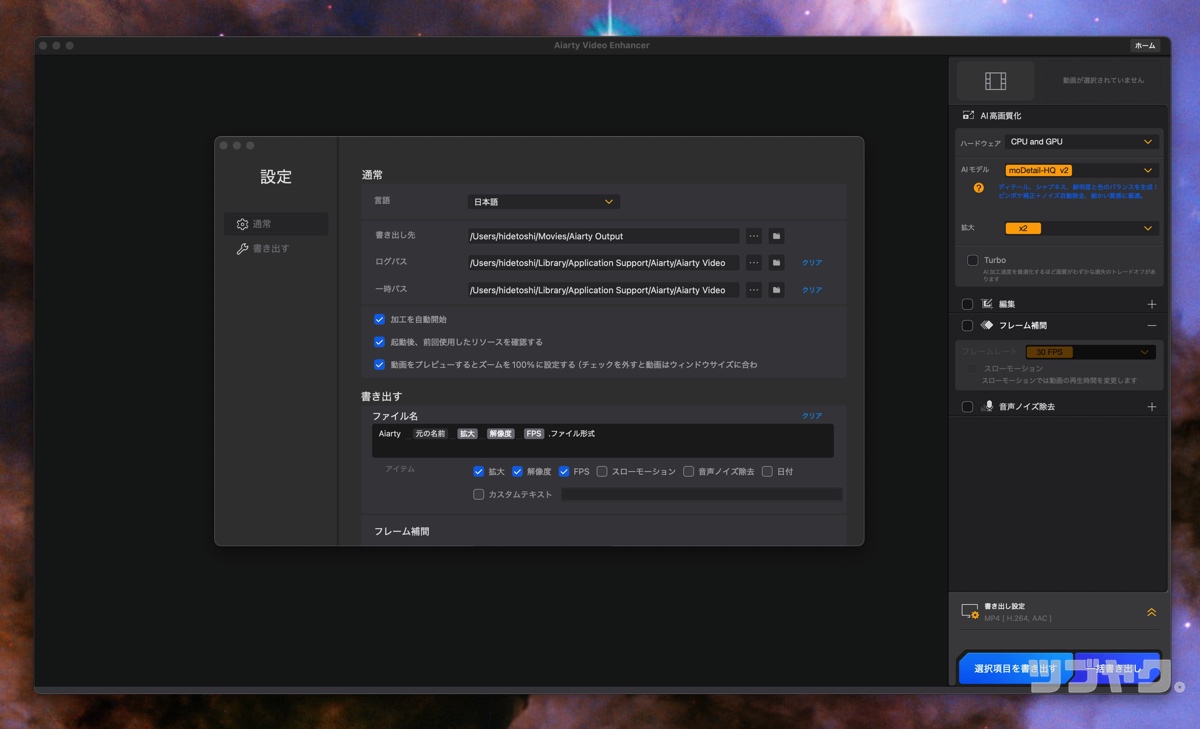
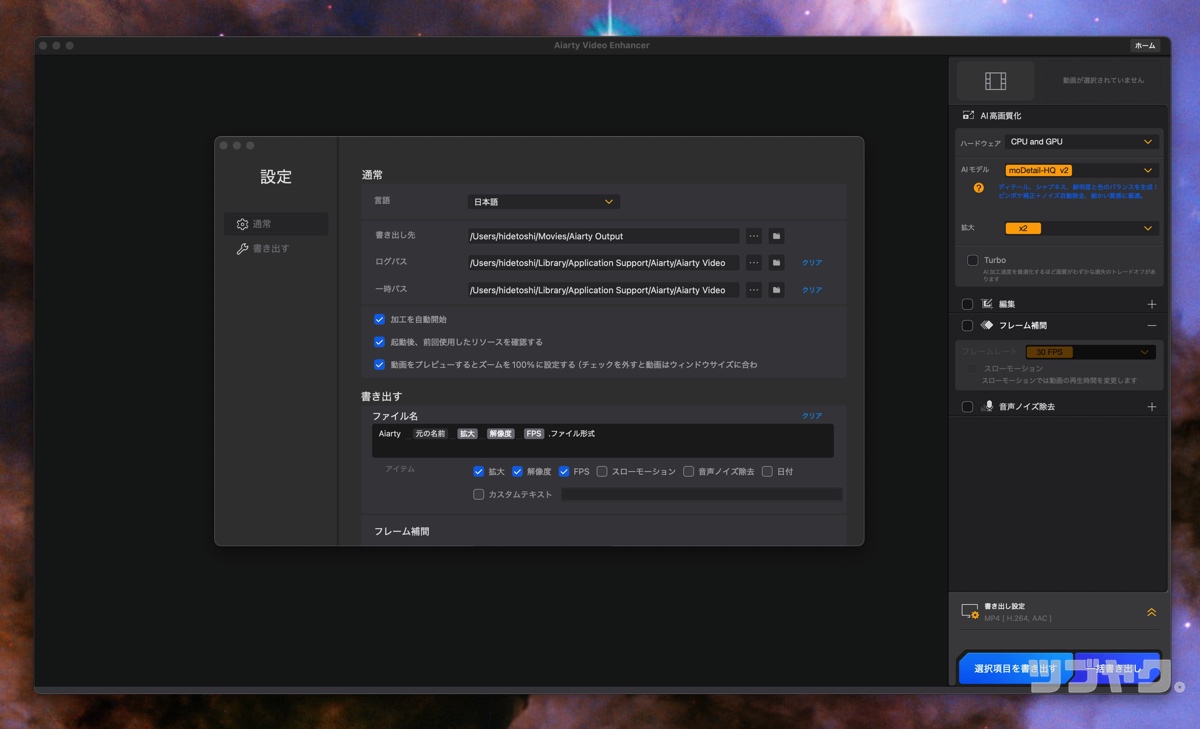
詳細を確認
| Windows | Mac Intel CPU | Mac Appleシリコンプロセッサー | |
|---|---|---|---|
| 対応OS | Windows 10 (x64) 1809またはそれ以降 | Mac OS X 13.0またはそれ以降 | Mac OS X 13.0またはそれ以降 |
| CPU | 64-bit IntelR或いはAMDRプロセッサー | 任意のIntelプロセッサー | Appleシリコンプロセッサー:M1、M2、M3 |
| メモリ(RAM) | 8GB(16GBまたはそれ以上を推奨) | 8GB | 8GBまたはそれ以上 |
| ストレージ容量 | – | 512GB | |
| GPU | DirectMLハードウェアアクセラレーション ・AMD Radeon HD 7000それ以降 ・Intel Haswell (4th-gen core) HD Integrated Graphicsまたはそれ以降 ・NVIDIA GeForce GTX 600またはそれ以降 TensorRTハードウェアアクセラレーション ・NVIDIA GPU Compute Capability: 7.5またはそれ以上 ・対応機種:GeForce GTX 2050またはそれ以降 ※注意事項はこちら | 任意 | |
| 対応入力形式 | .avi, .flv, .mp4, .mkv, .mov, .webm, .wmv, .ts, .m2ts, .mts, .m4v, .3gp, .3g2, .rm, .rmvb, .mpeg, .mxf, .ogv, .vob, .asf, .divx, and .f4v) | ||
| 対応出力形式 | .mp4, .mov | ||
| 対応言語 | 英語、日本語、ドイツ語、中国語 | ||
レビュー|AI動画高画質化の使い方
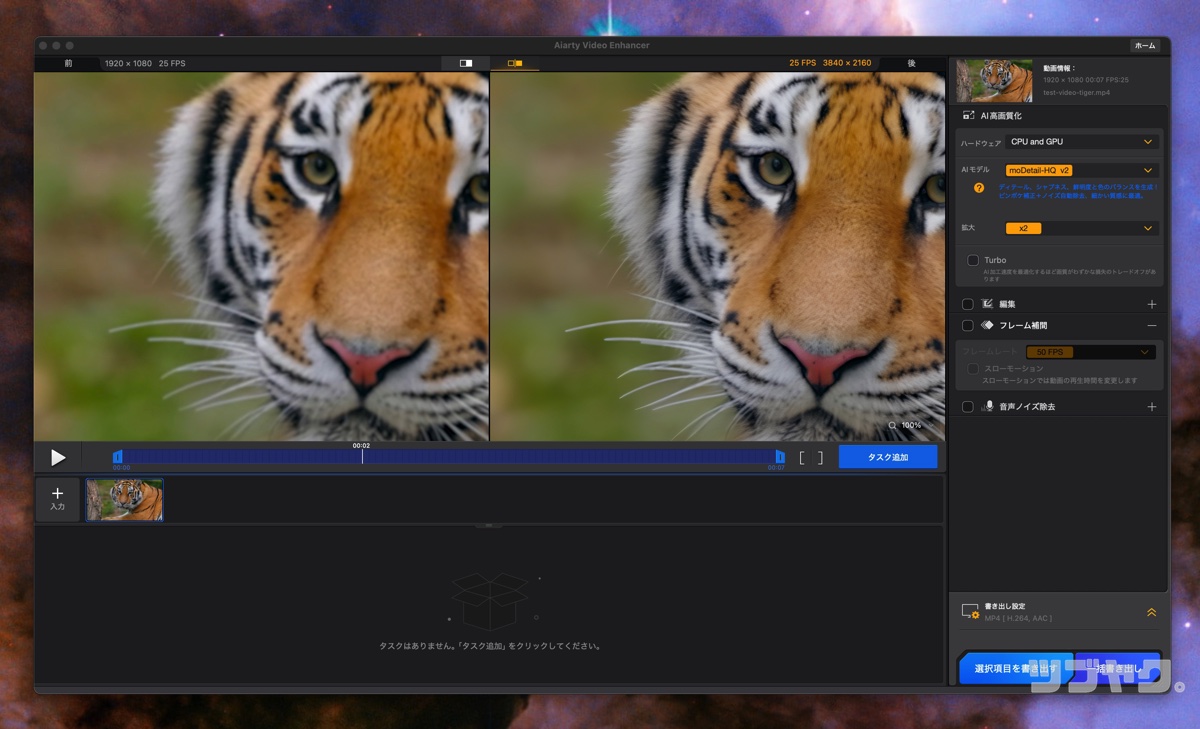
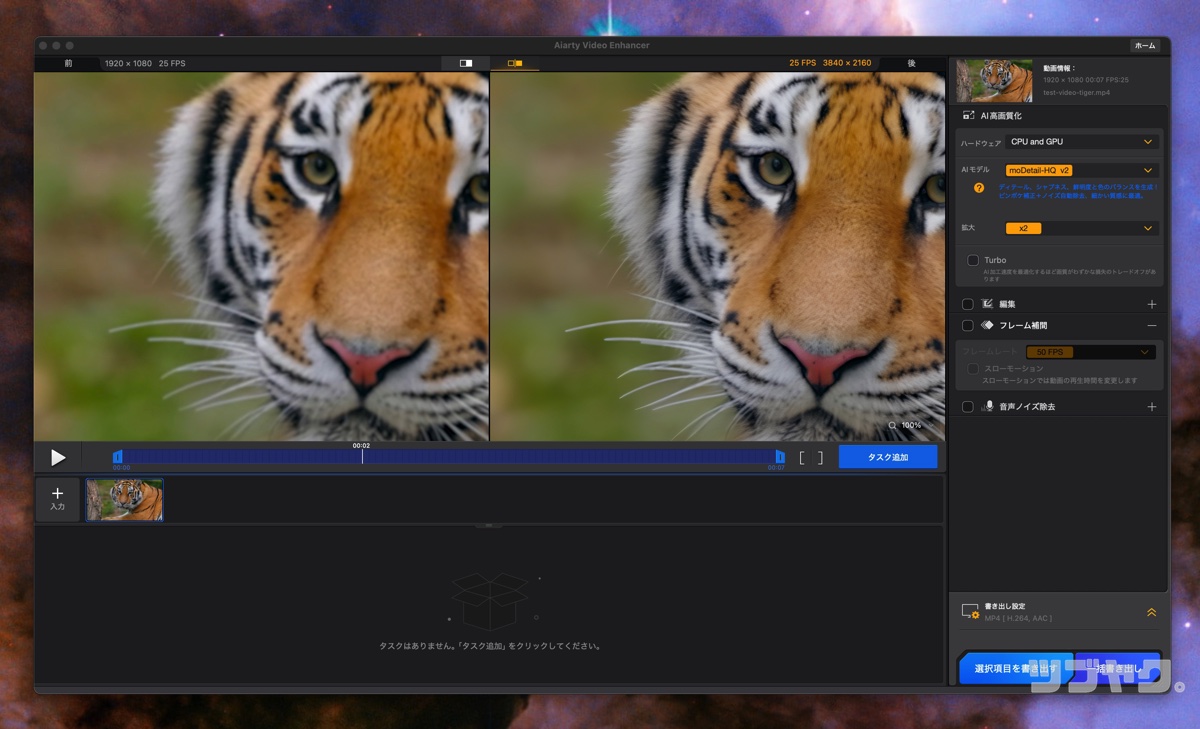
まずは「Aiarty Video Enhancer」の「AI動画高画質化」機能を実際に試します。
- 古い動画の画質向上
- 低解像度動画を4K解像度に
- 画像のノイズ除去 など
以下、実際の操作の手順を解説します。



たったこれだけの簡単操作!
- 動画の追加
- AIモデルと処理方法の選択
- プレビューの確認
- 動画の書き出し
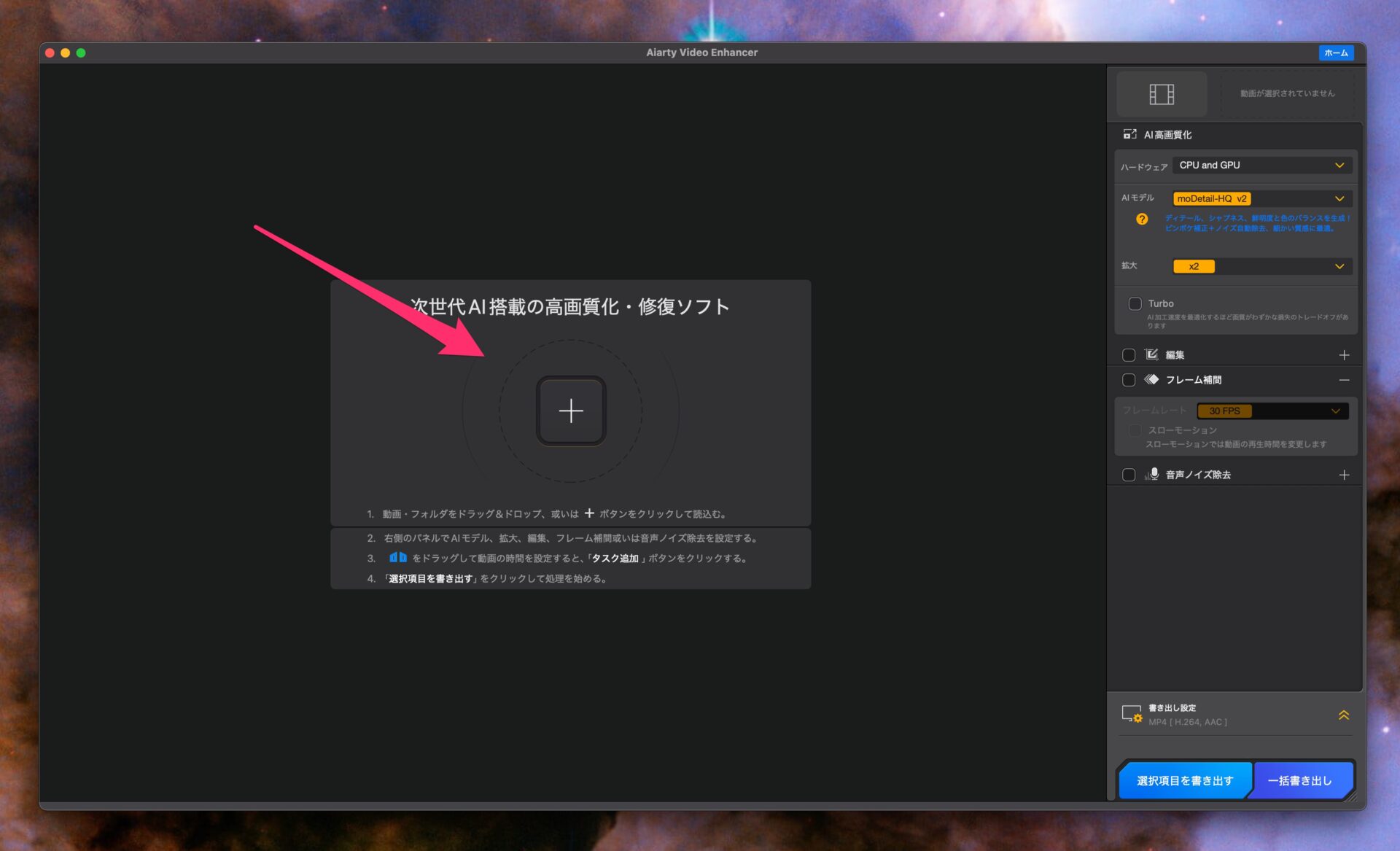
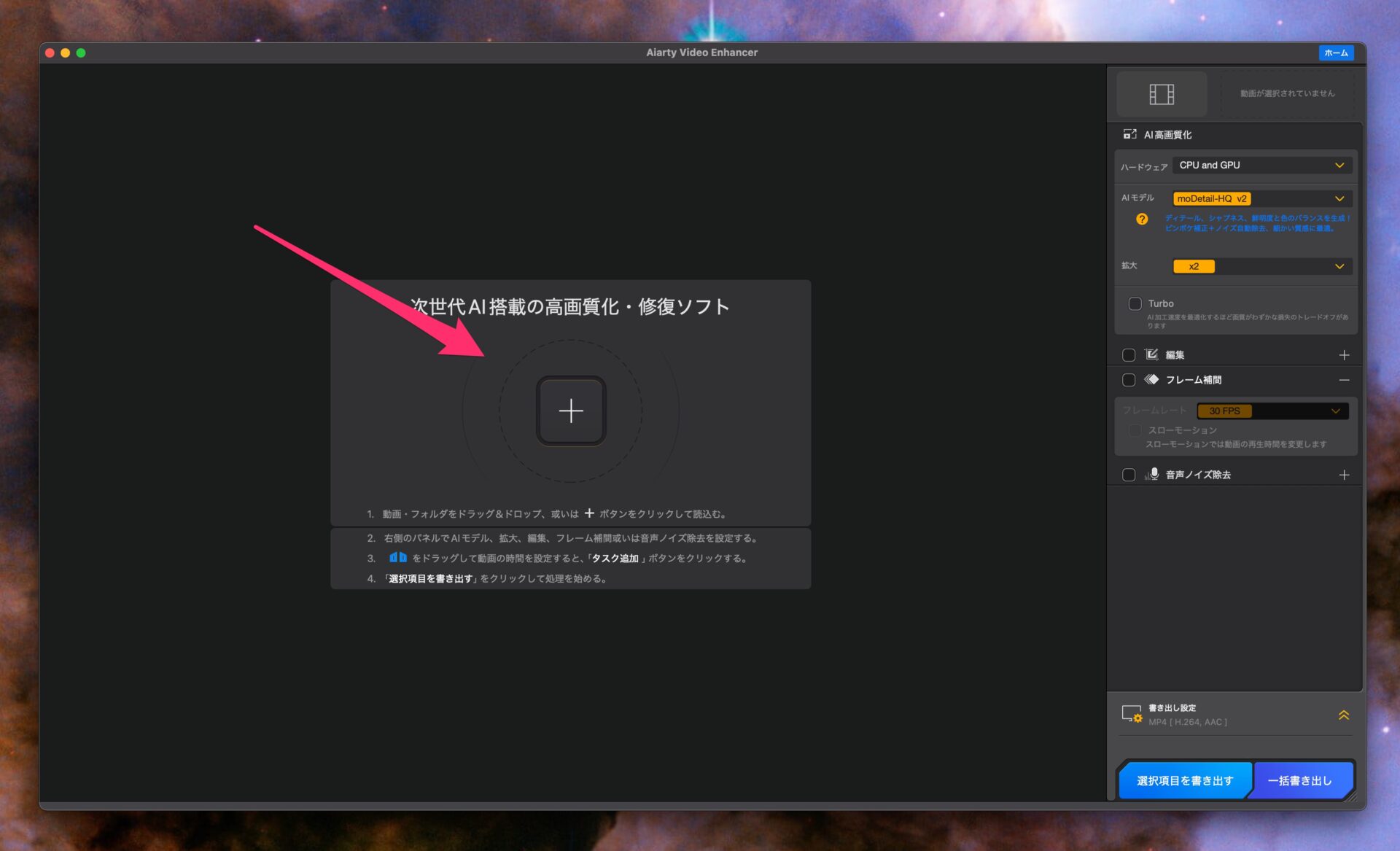
高画質化したい動画ファイルをドラッグ&ドロップで追加します。
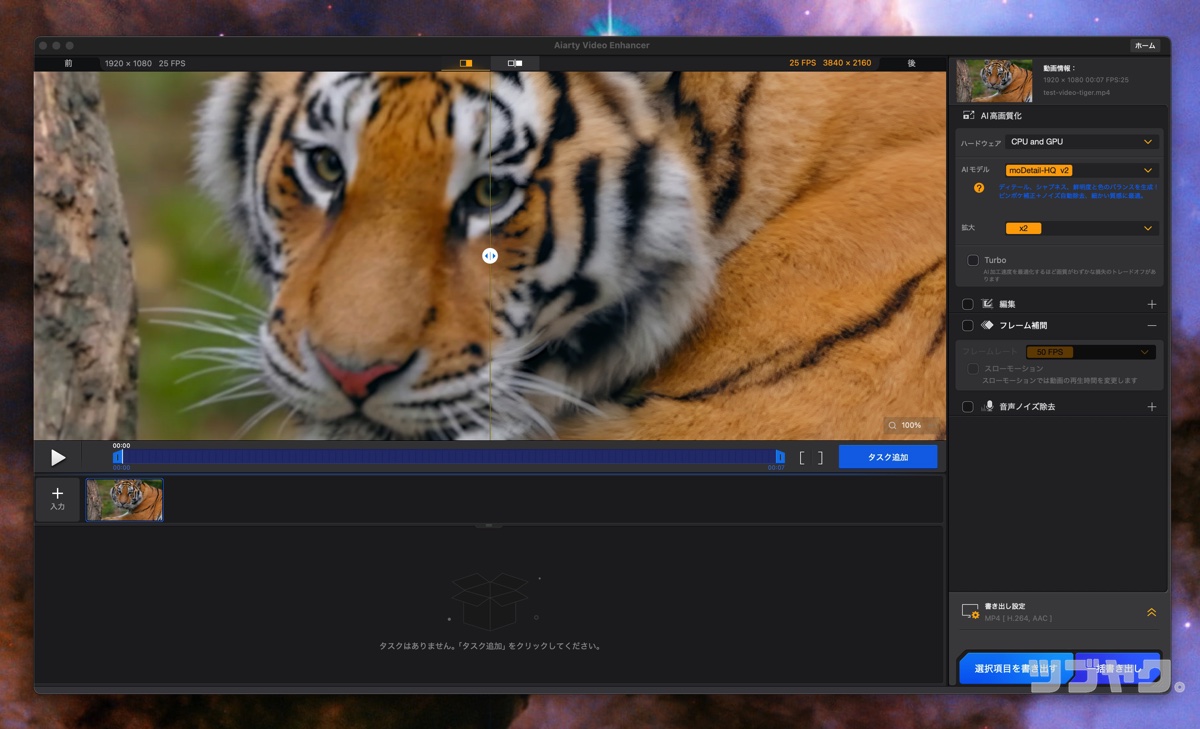
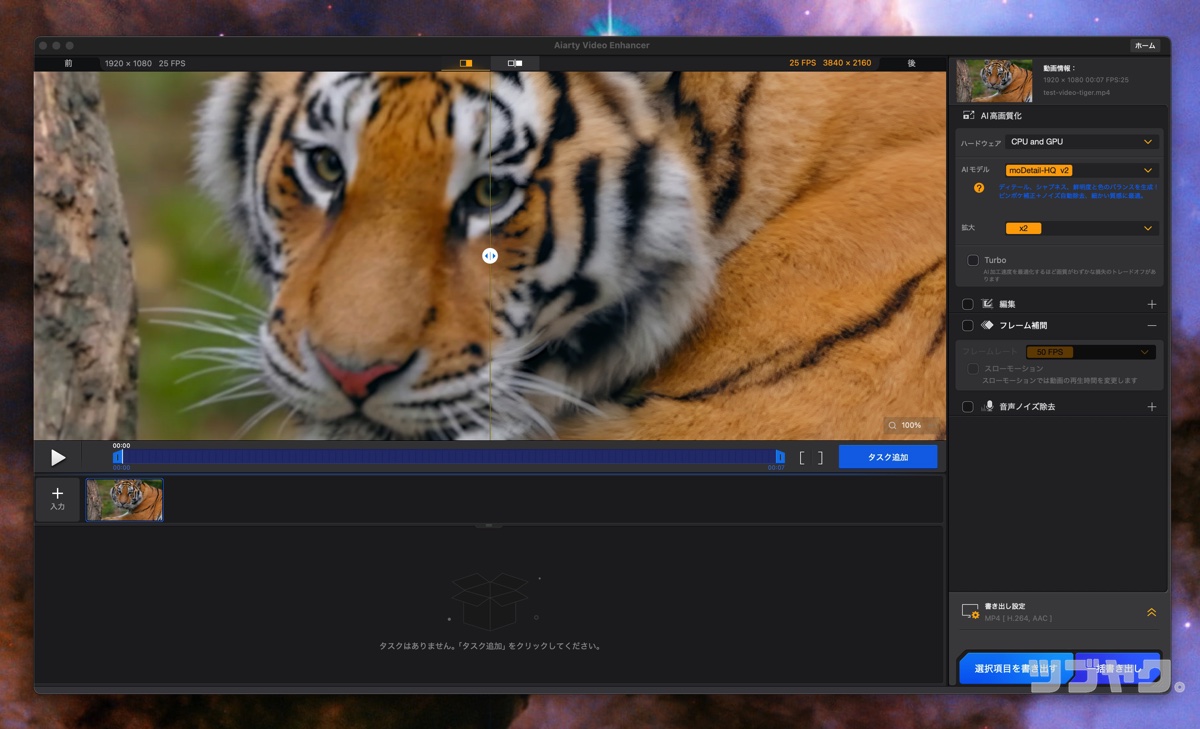
右メニューの各種設定項目を以下のように選択します。
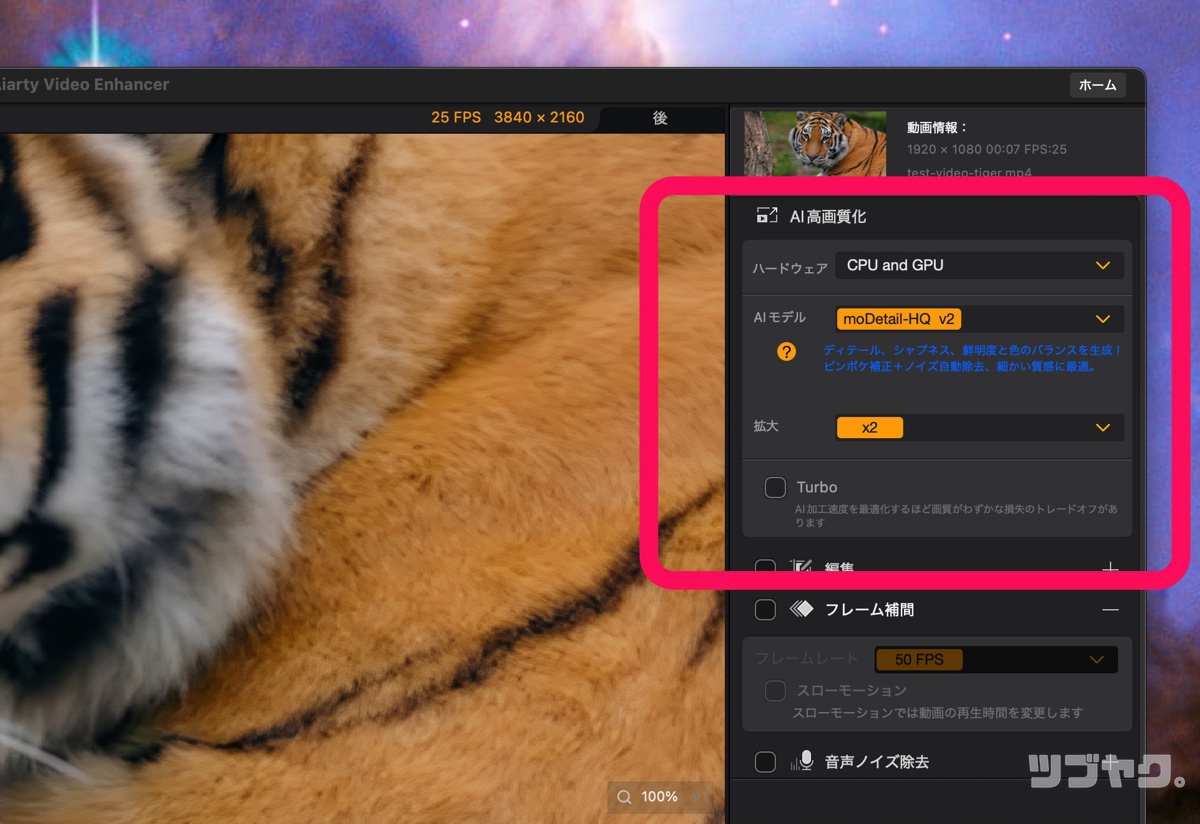
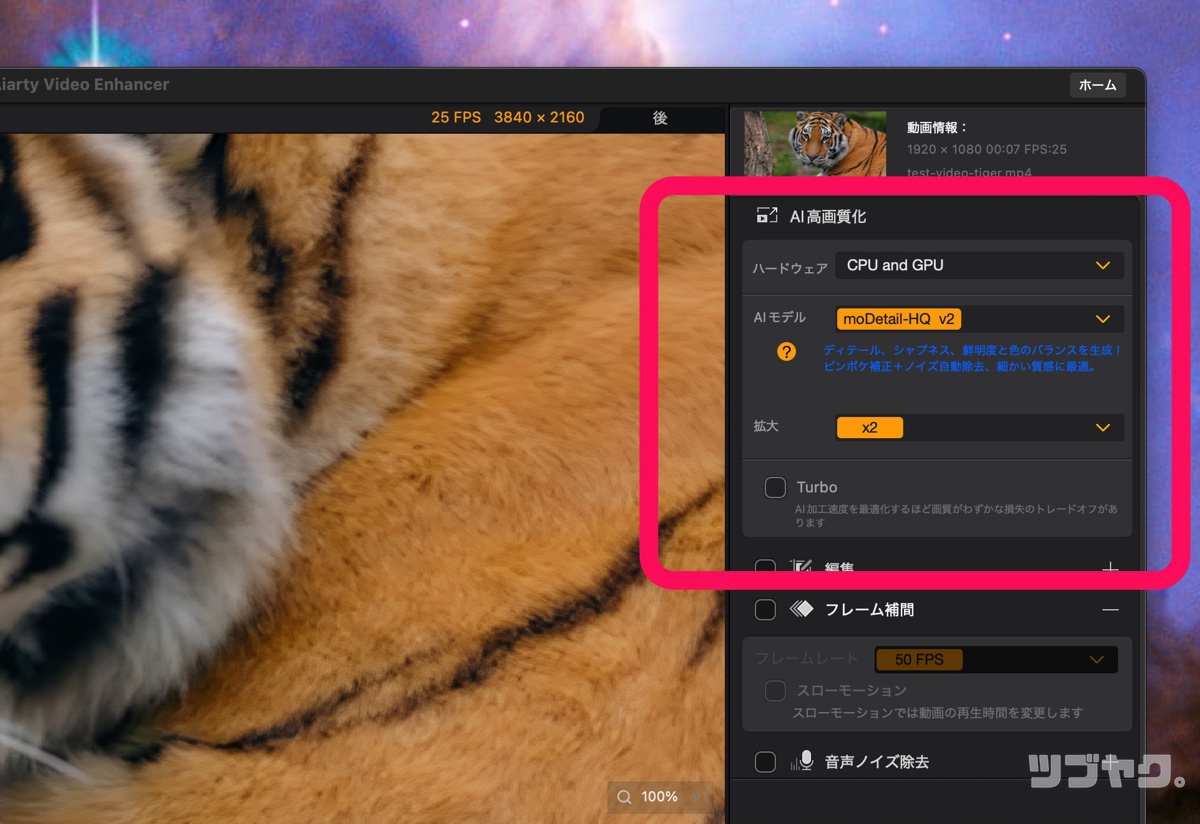
- CPU & GPU
- moDetail-HQ v2
- 拡大 ×2
今回は虎の美しい毛並みをしっかり表現したいので、ディティール強化に最適なAIモデル「moDetail-HQ v2」を選択しました。
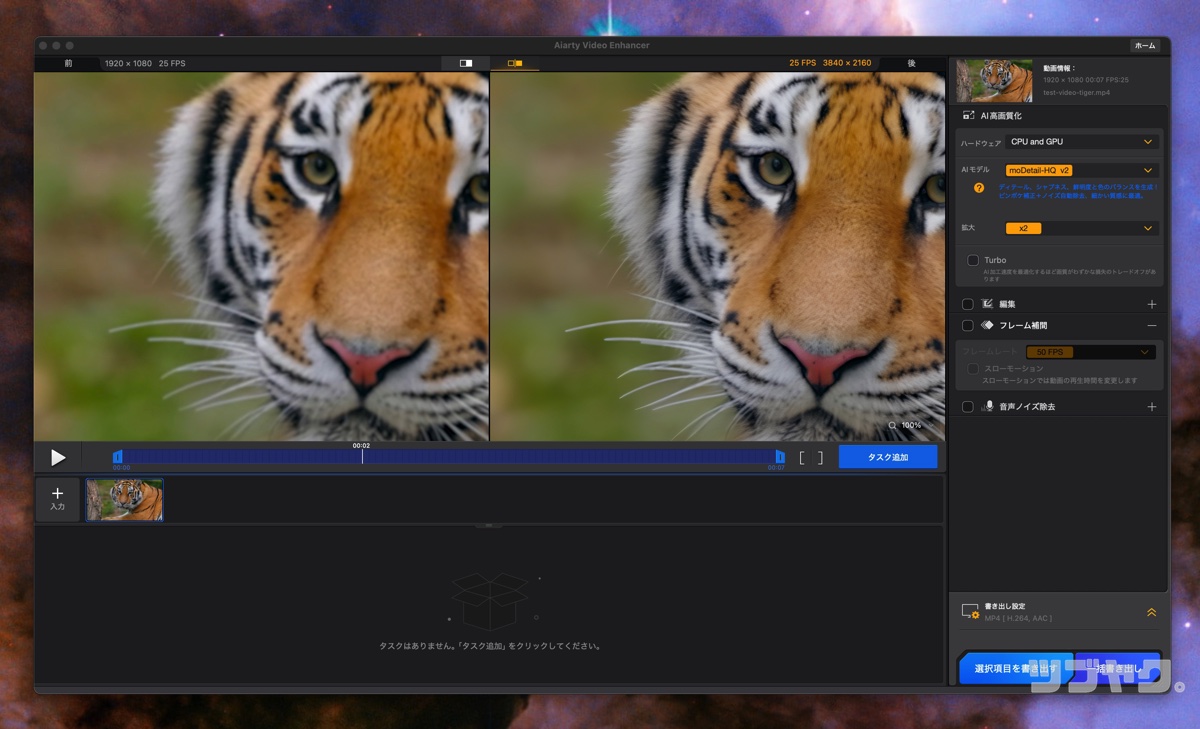
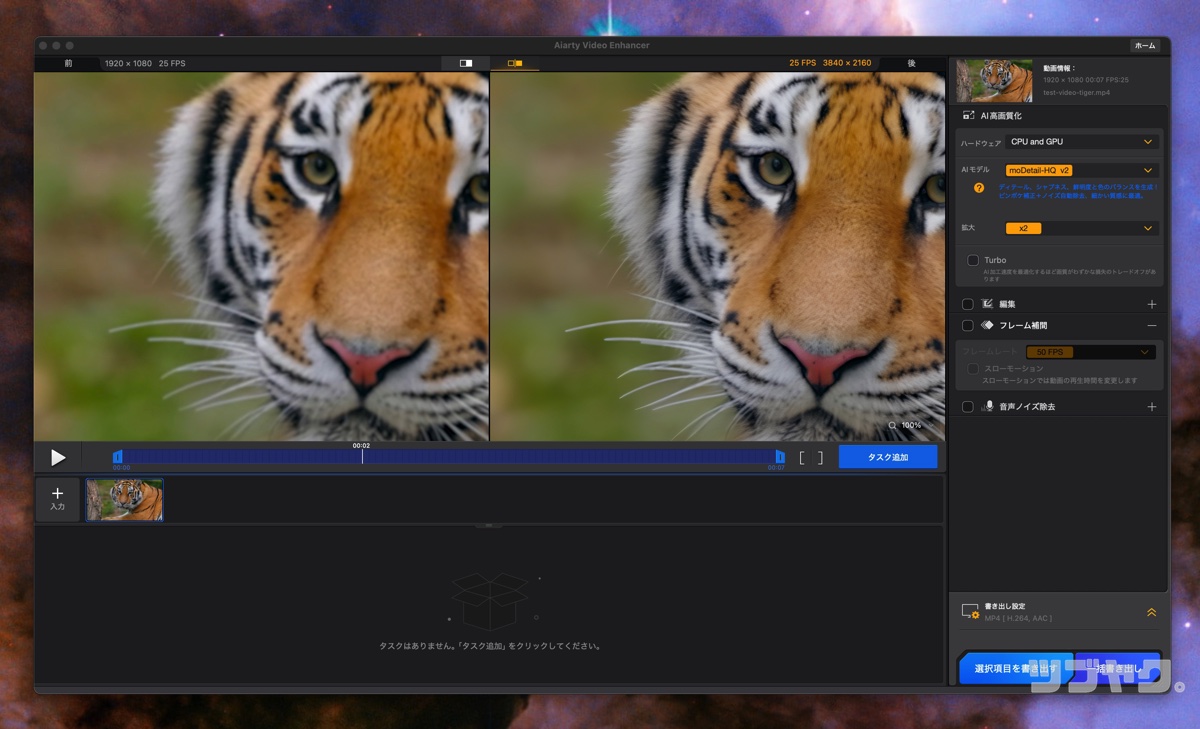
プレビューが表示されるので、問題ないか確認します。
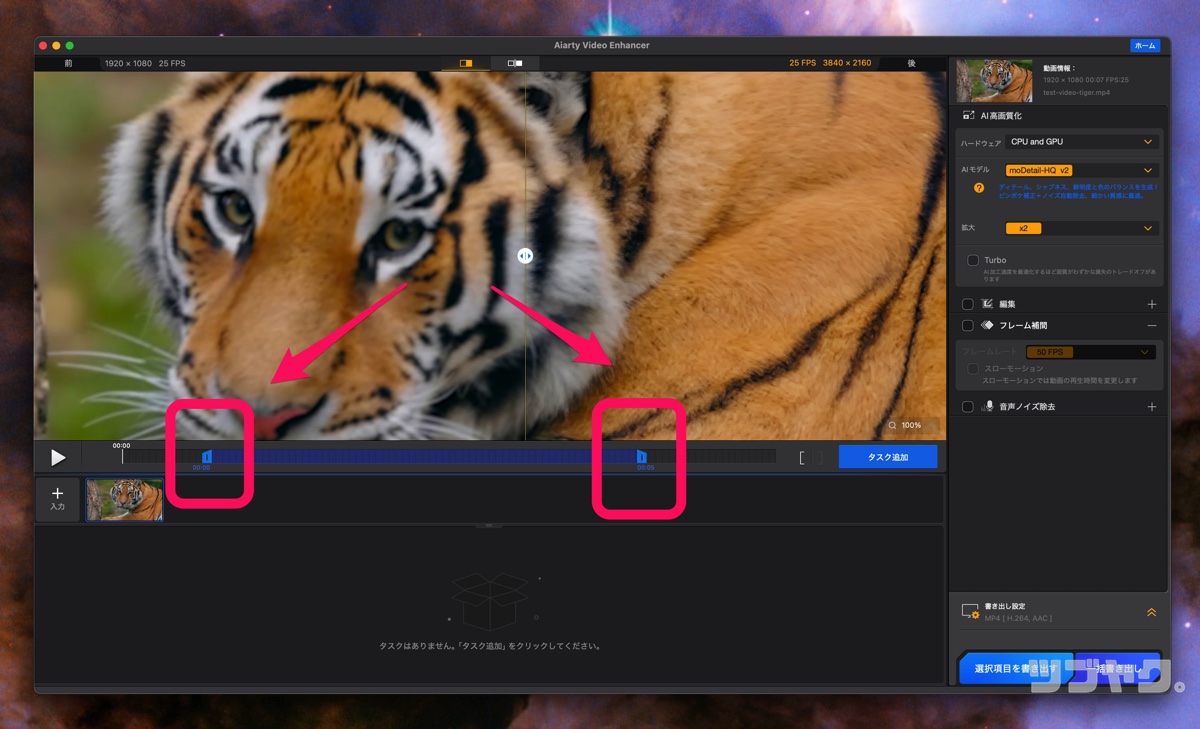
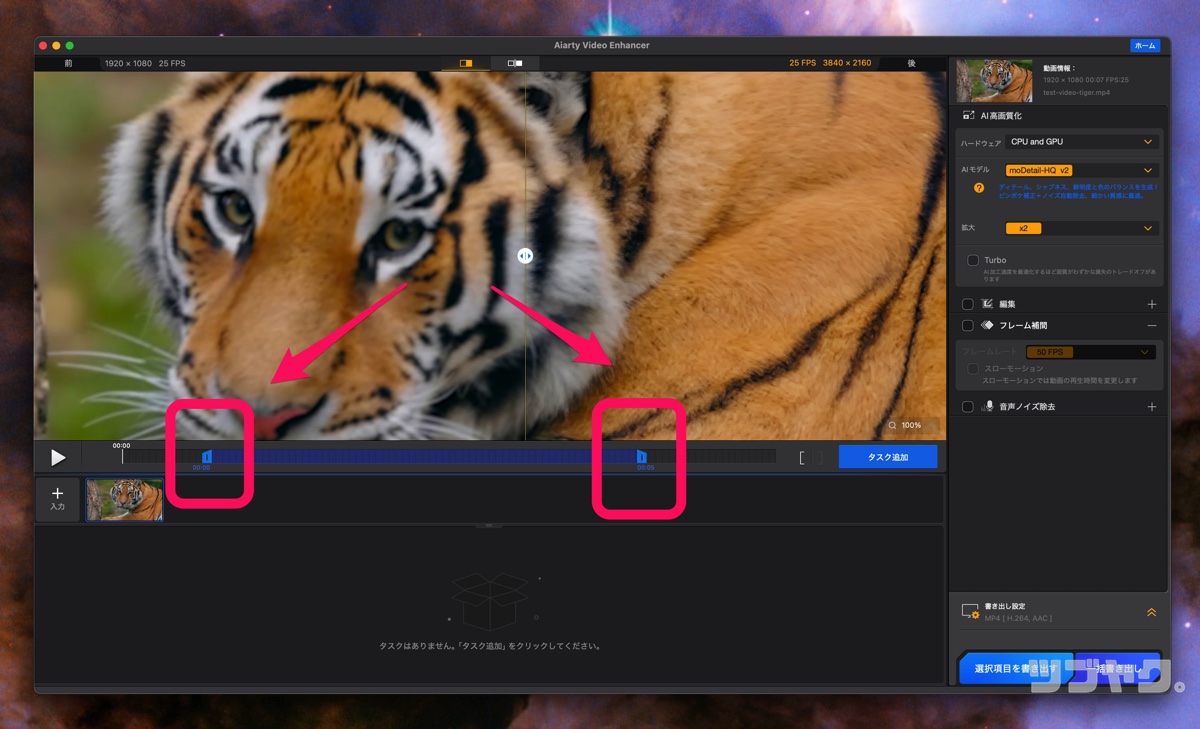
プレビューでは動画のトリミングなど簡単な編集も行えます。
問題なければ右下のボタン「選択項目を書き出す」をクリック。
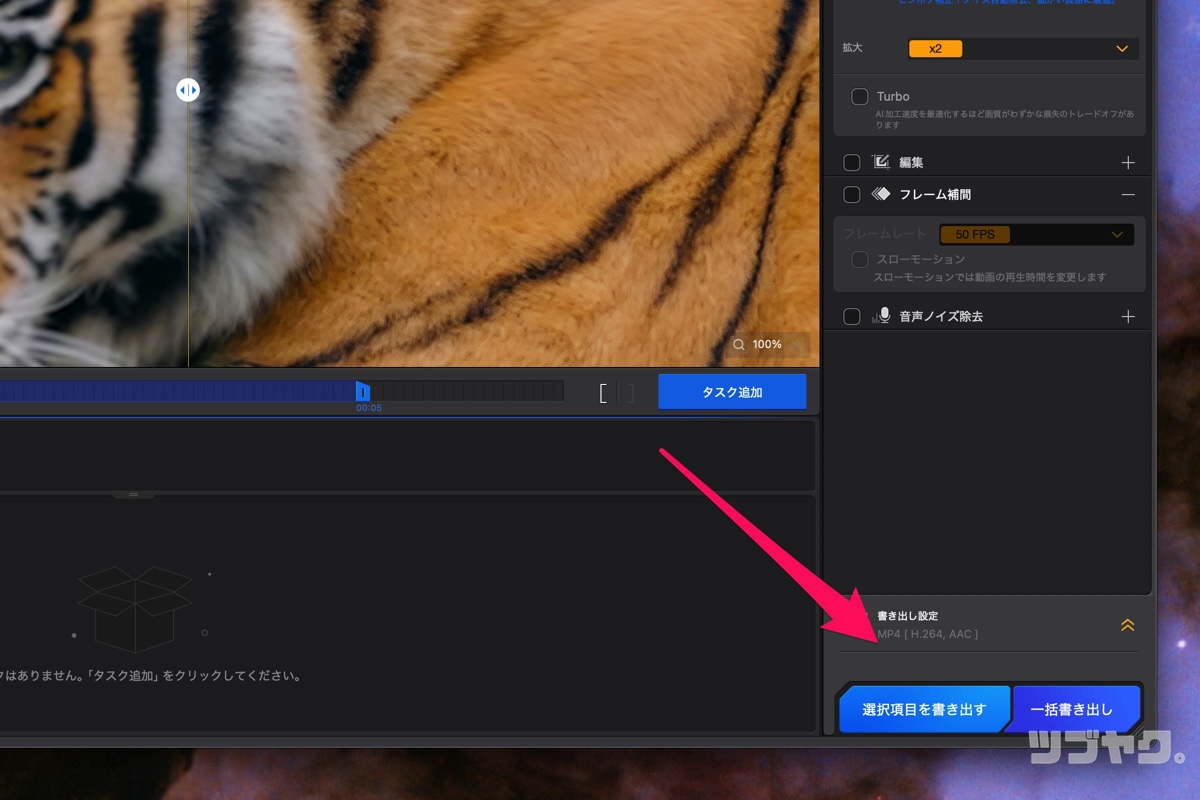
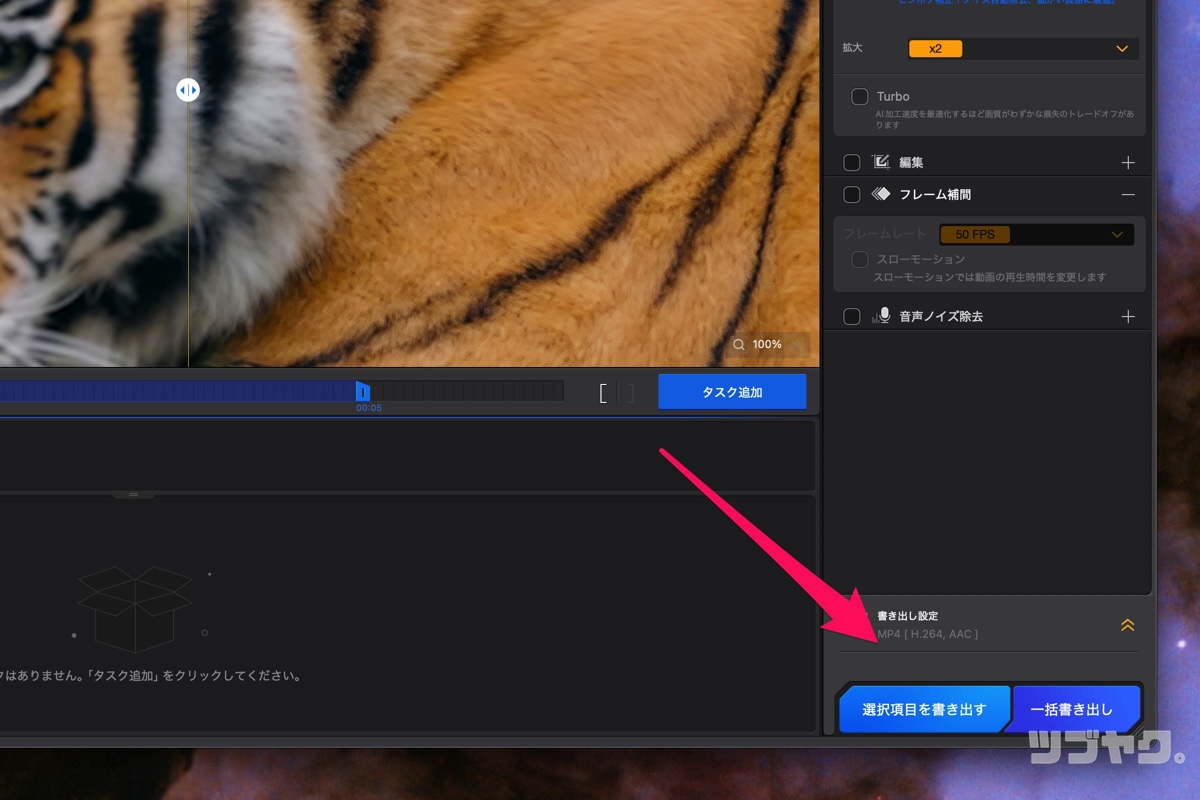
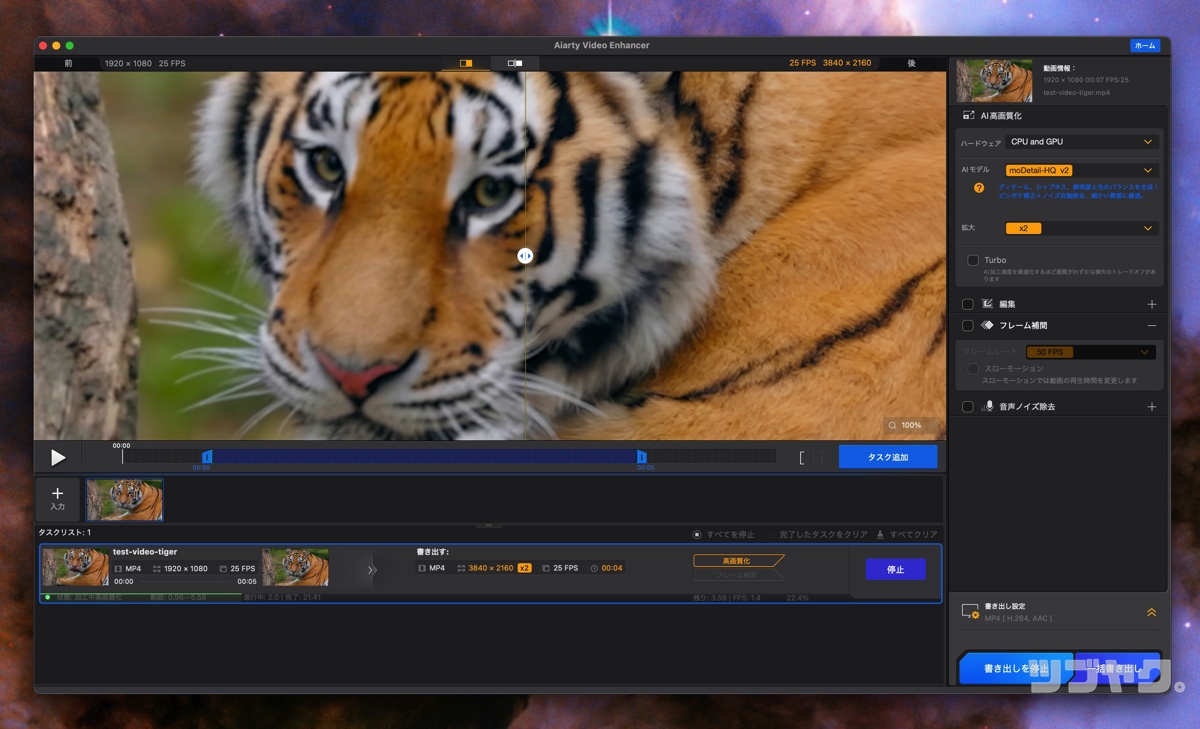
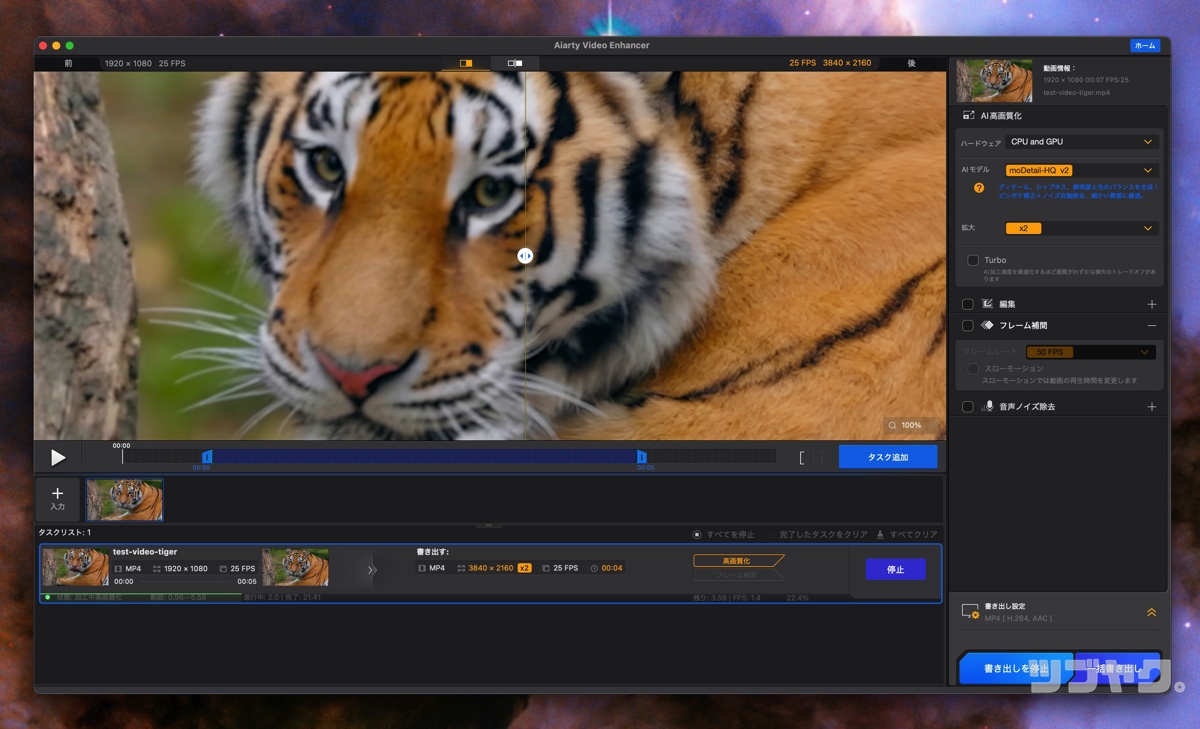
動画の書き出しが始まります。



手順はたったこれだけ♪
書き出しにかかる時間は元動画、処理内容やお使いのPCのスペックに左右されます。
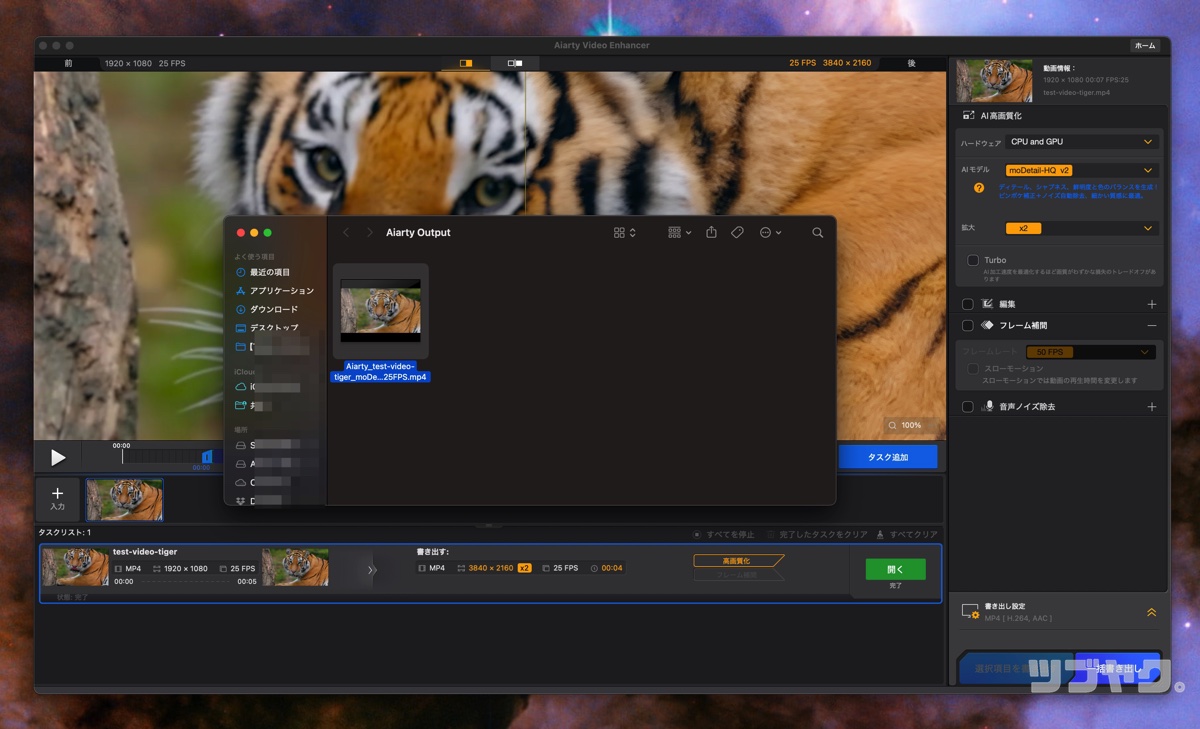
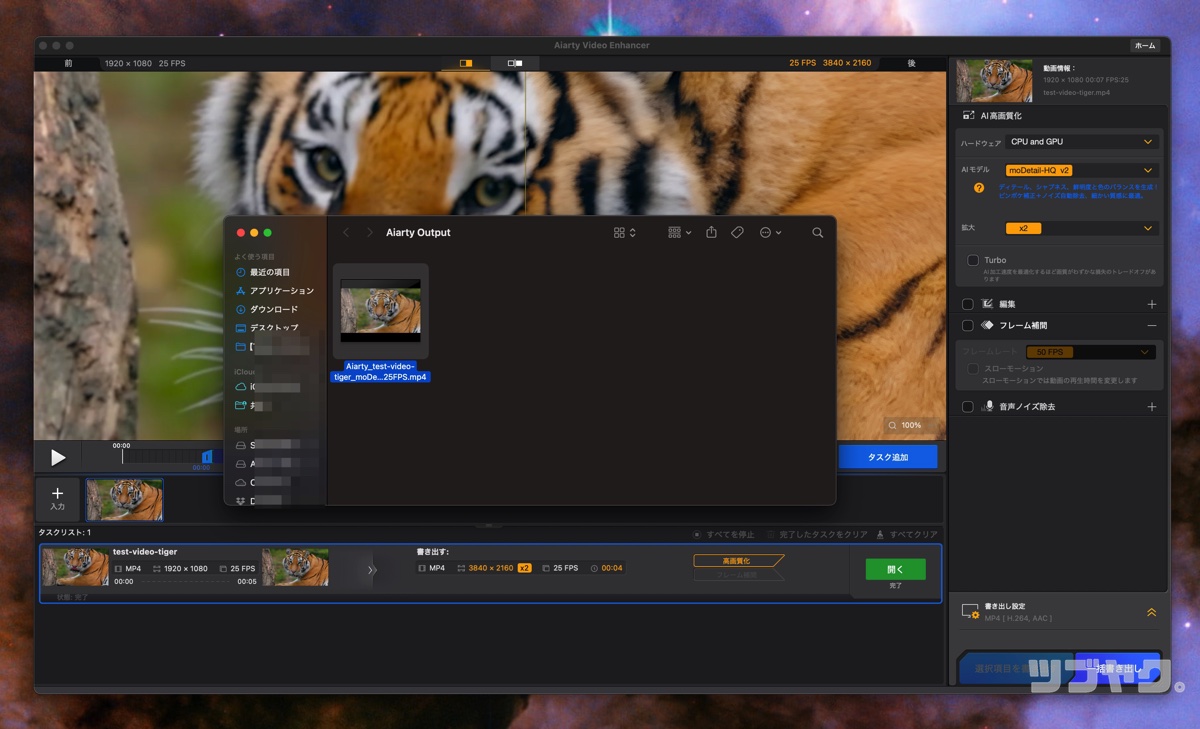
以下、高画質化した動画のビフォー/アフター。
しっかり表現される虎の美しい毛並みに注目してください。
レビュー|AIフレーム補間でスローモーションの作り方
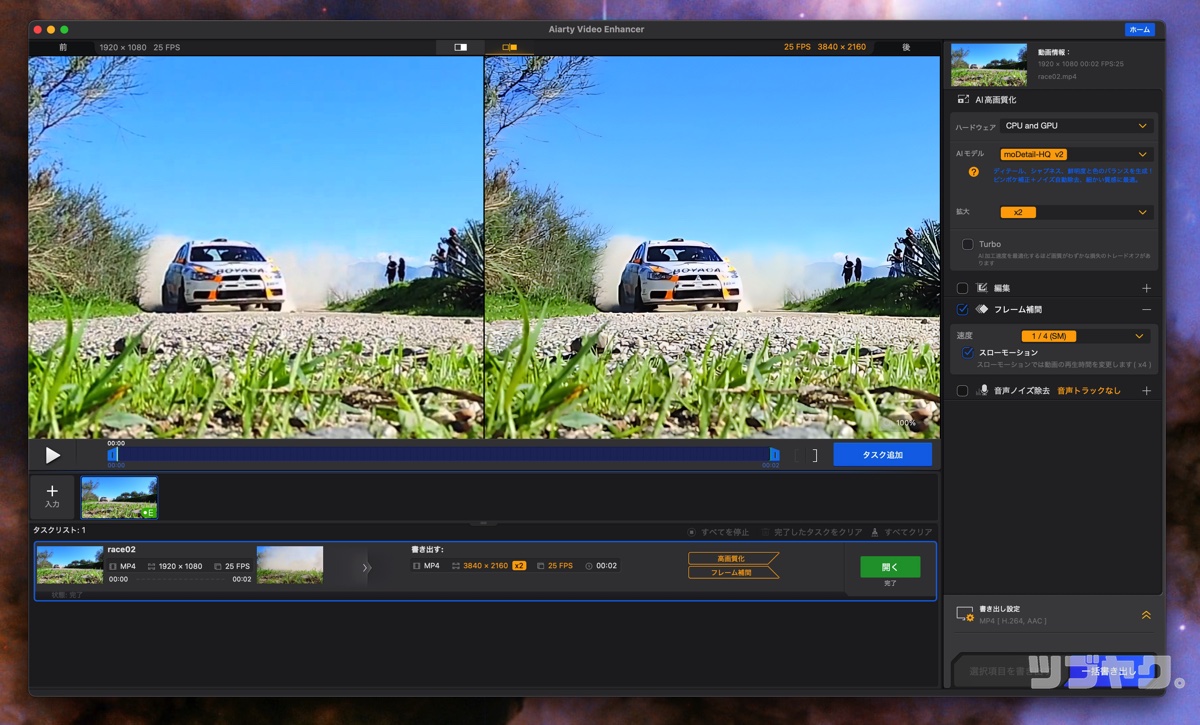
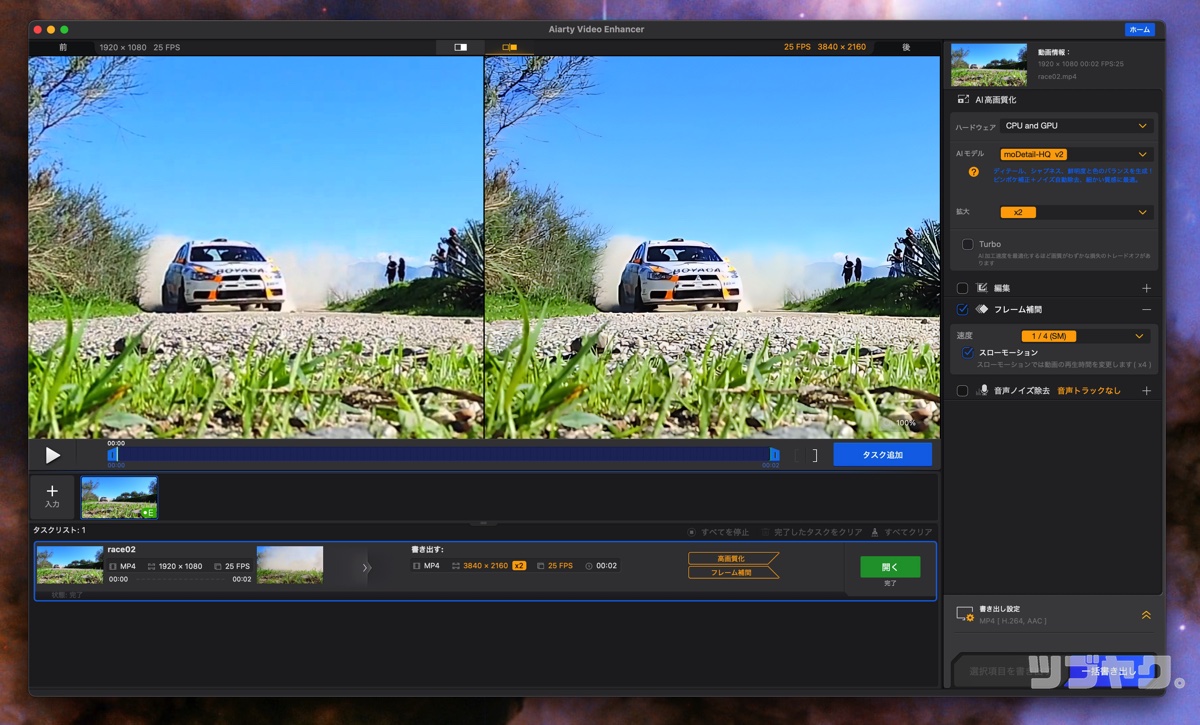
「Aiarty Video Enhancer」の「AIフレーム補間」は画質向上にあわせ、フレーム補間を行うことで、映像をより滑らかにする機能。
- 高フレームレートへの変換
- ジェロ効果、スミア、フレーム歪み回避
- スーパースローモーション機能。
今度はAIフレーム補間を用いてスローモーション動画を作ってみます。



高画質化と同じく操作は超簡単!
- 動画の追加
- スローモーション設定の選択
- プレビューの確認
- 動画の書き出し
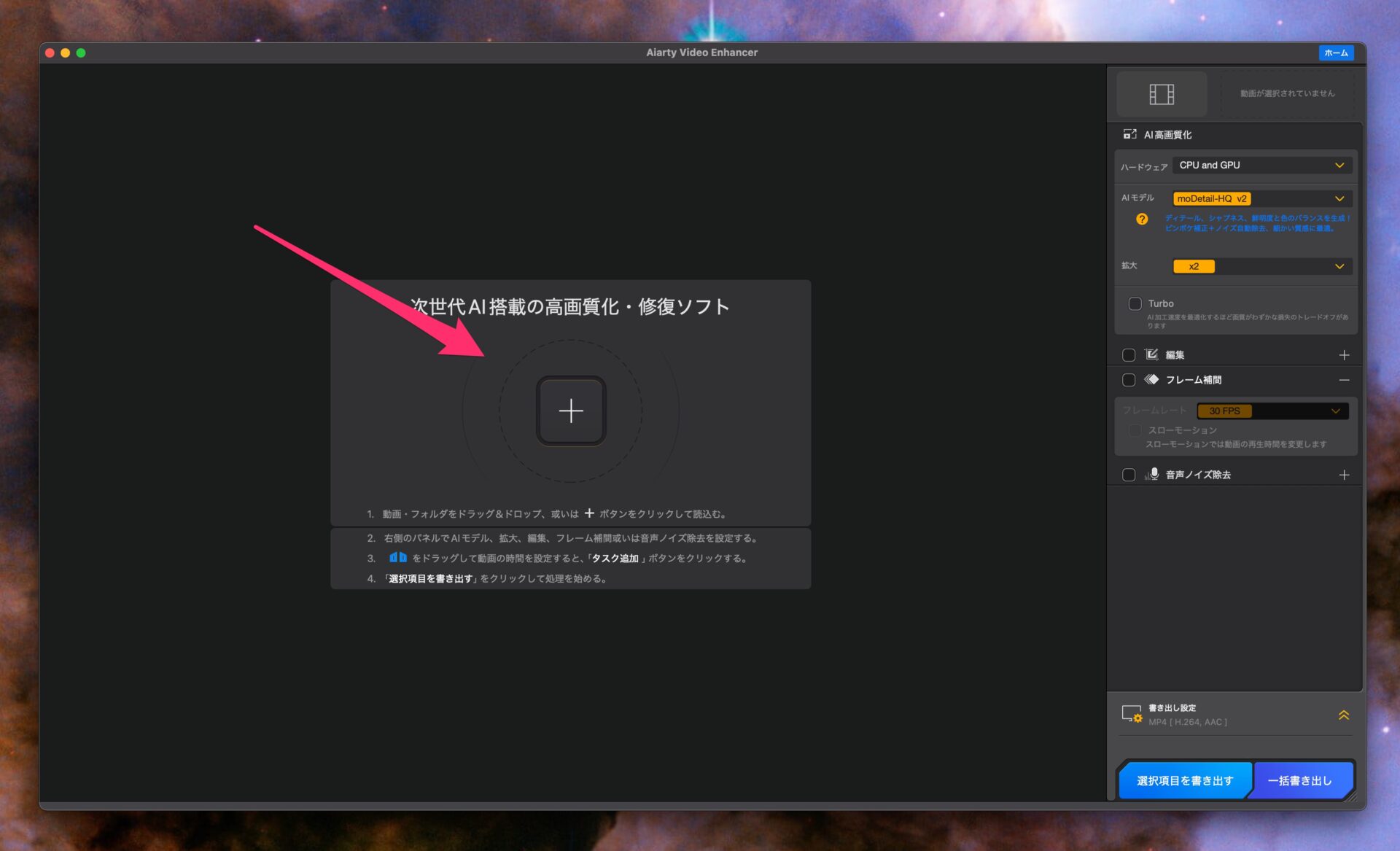
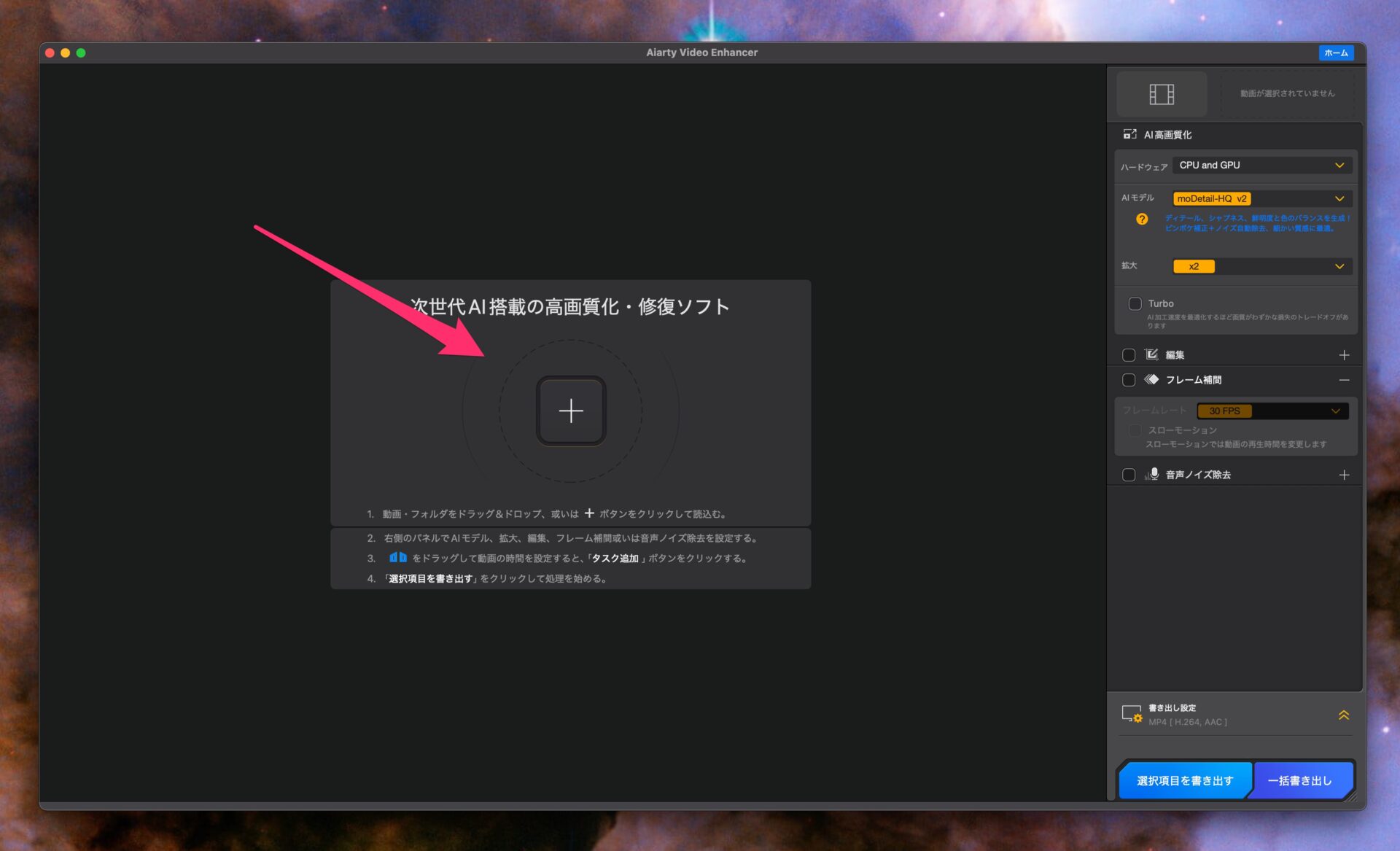
先と同じく処理する動画を追加します。
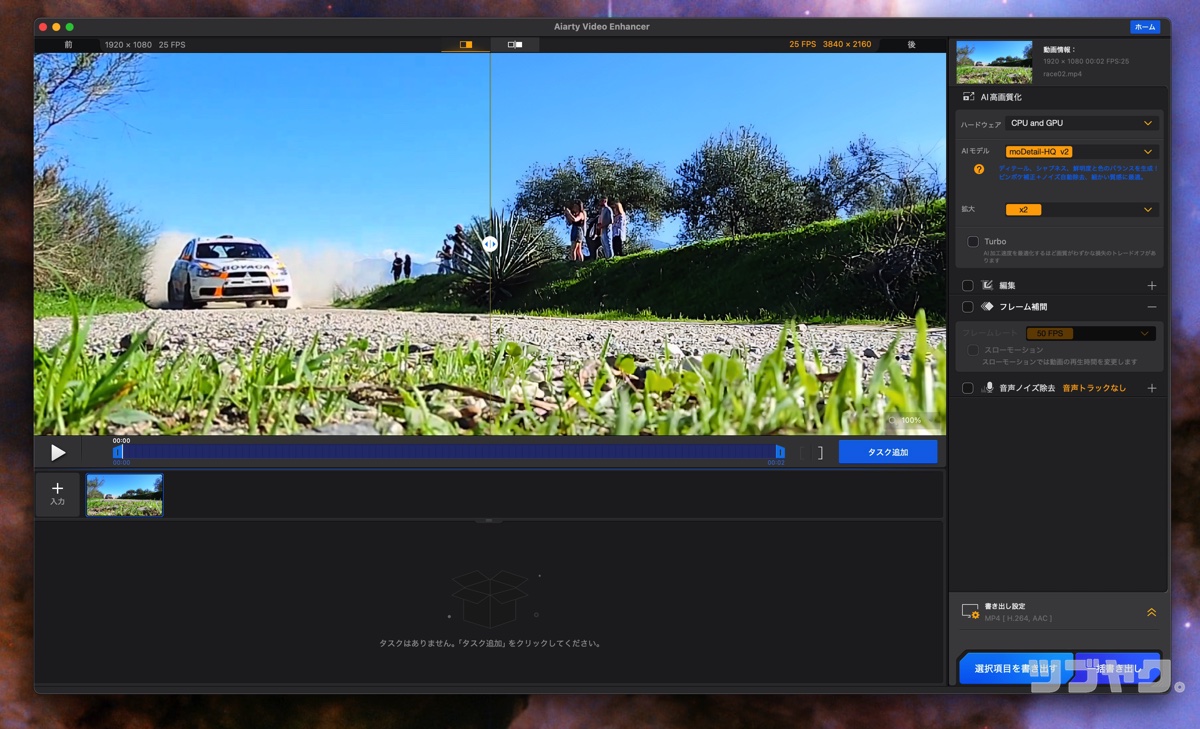
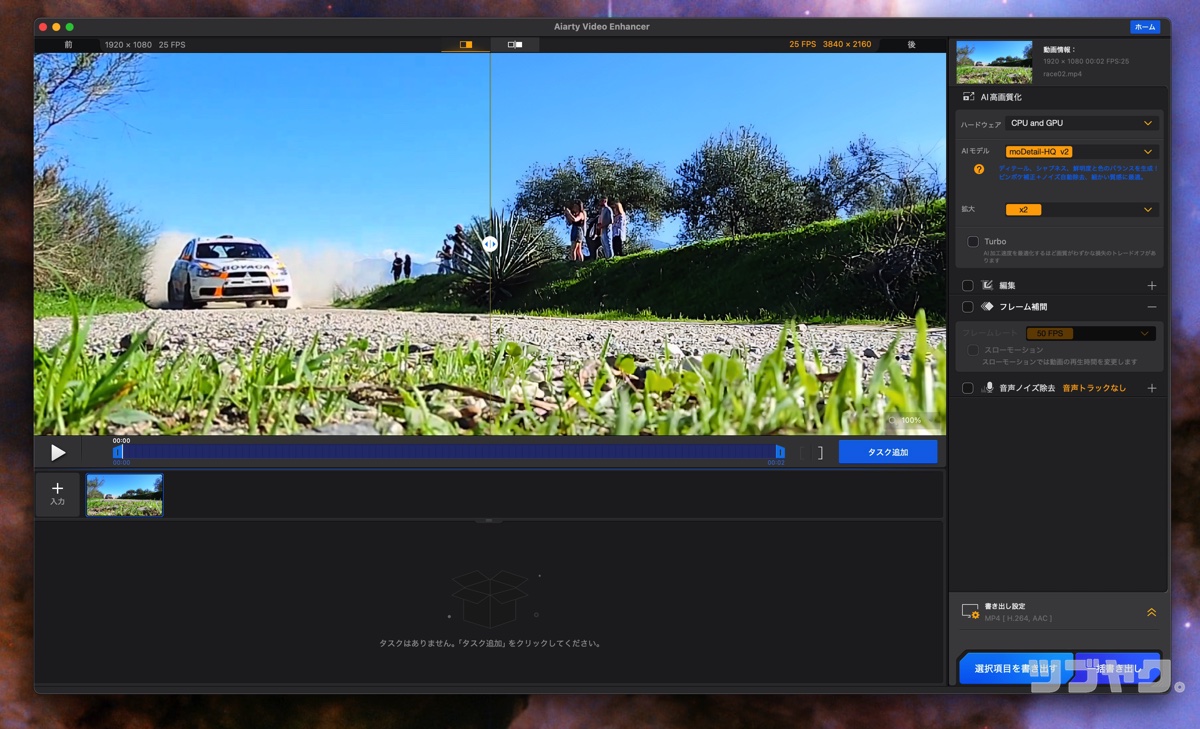
「フレーム補間」>「スローモーション」の順にチェック。スローモーション速度を選択します。
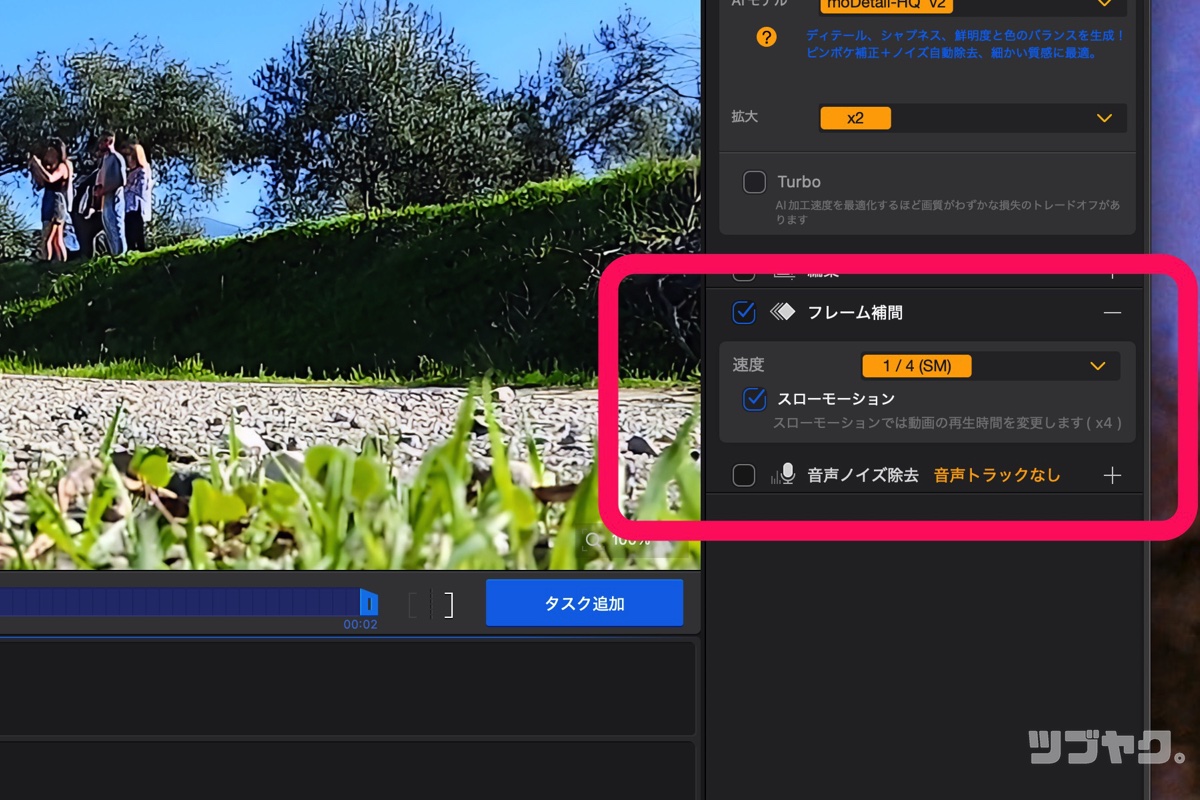
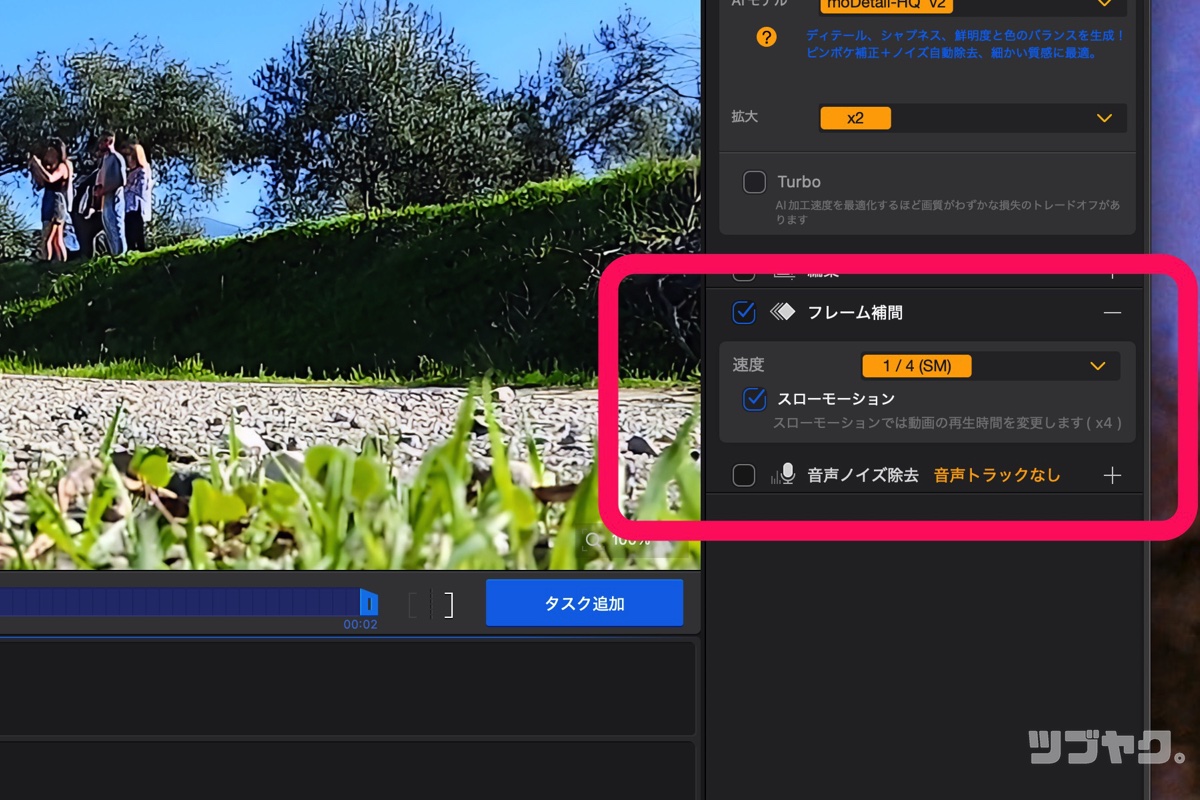
- 「フレーム補間」にチェック
- 「スローモーション」にチェック
- 動画の「速度(SM)」を選択
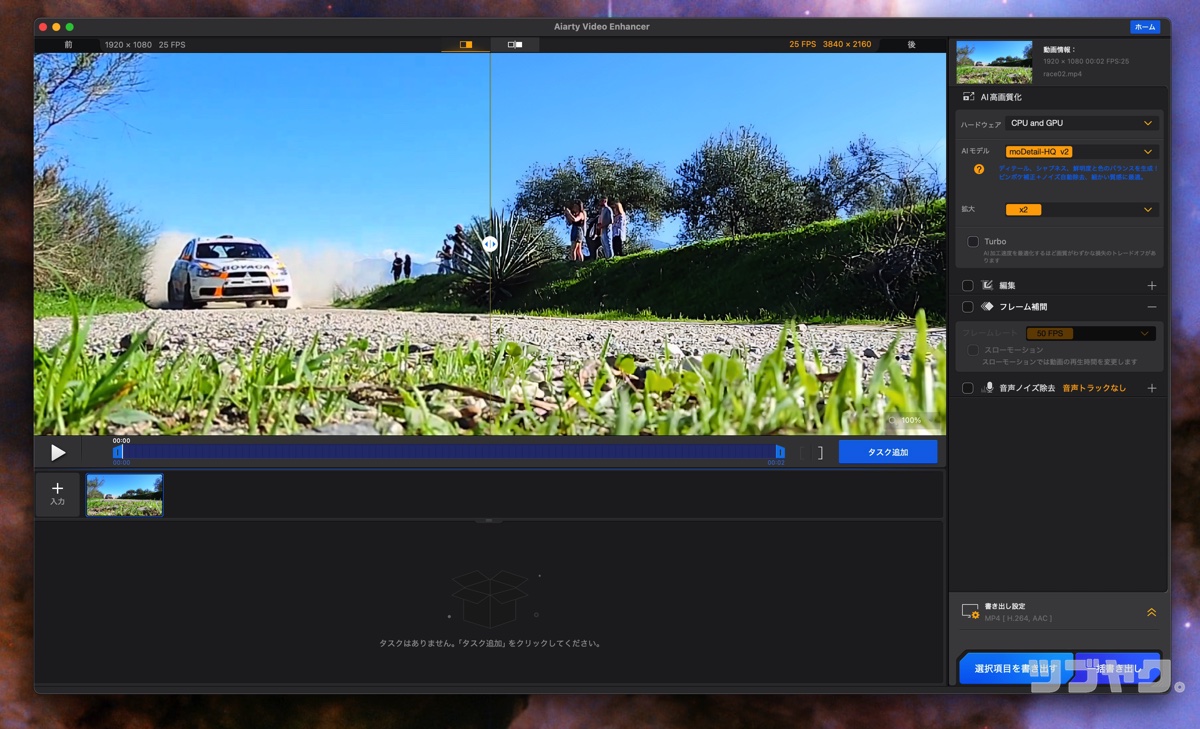
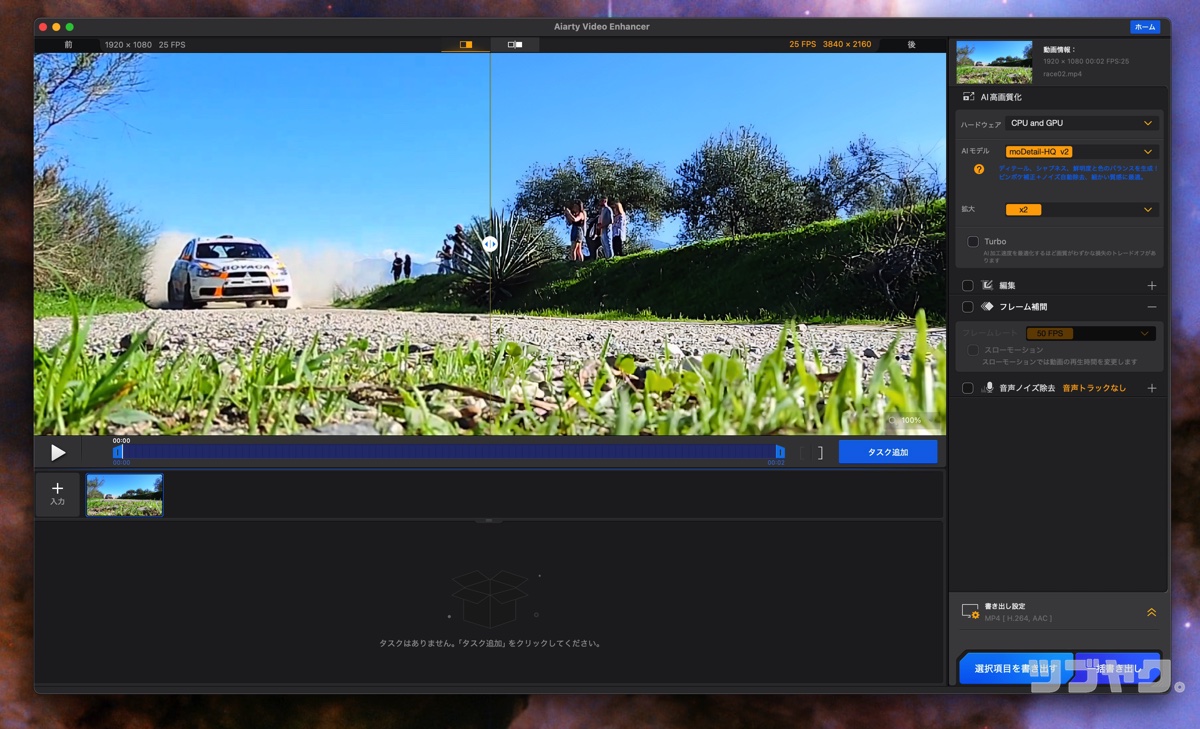
問題なければ右下のボタン「選択項目を書き出す」をクリックします。
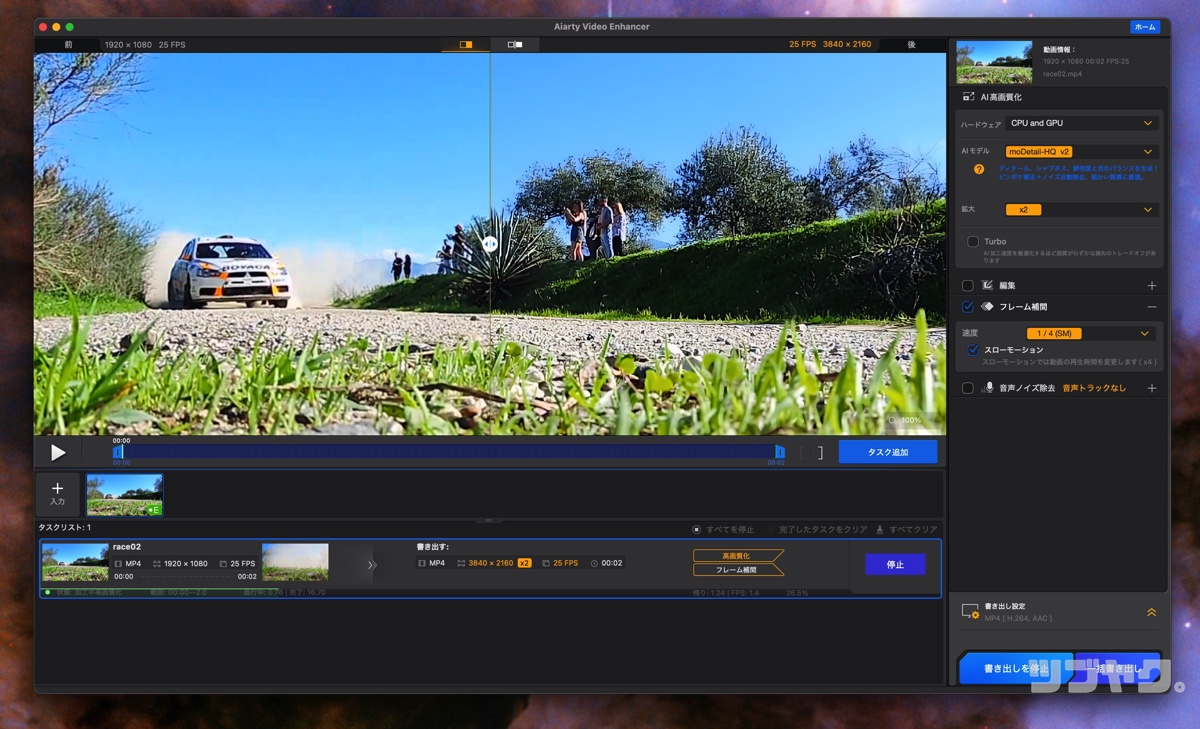
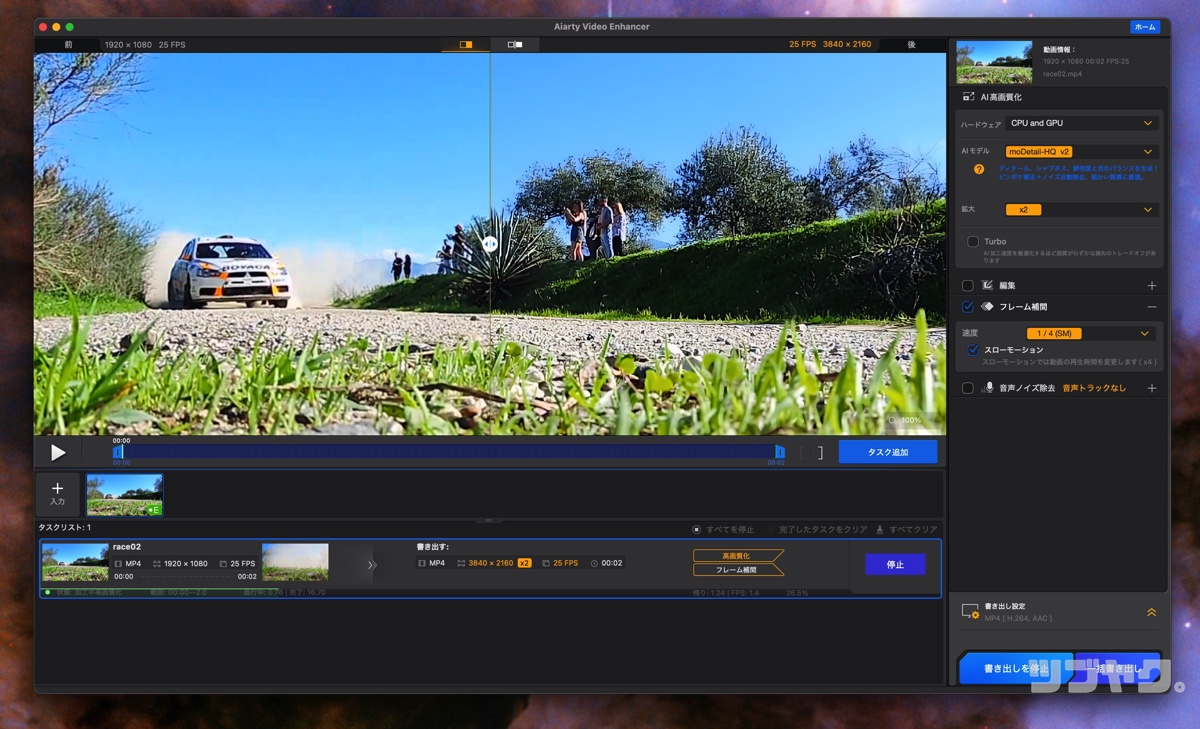
動画の書き出しが始まります。
以下、スローモーション動画ともと動画の比較映像。今回は速度1/4の動画を作成しています。



お使いのカメラ性能を超えるスローモーション動画が!
これらは「Aiarty Video Enhancer」の多彩な機能のほんの一例。
より多くの機能やその詳細、活用方法などは以下のページで確認してください。
ライセンス|期間限定!ライセンスコードを無料配布中
-_どんな動画も高画質化・4Kアップスケーリング・音声ノイズ除去できるAI-2_2_1000.jpg)
-_どんな動画も高画質化・4Kアップスケーリング・音声ノイズ除去できるAI-2_2_1000.jpg)
「Aiarty Video Enhancer」の無料版、および有料ライセンスについて。
現在開催中の自由に選べる3つのプランの「無料配布キャンペーン」についても解説します。
無料配布キャンペーンについて
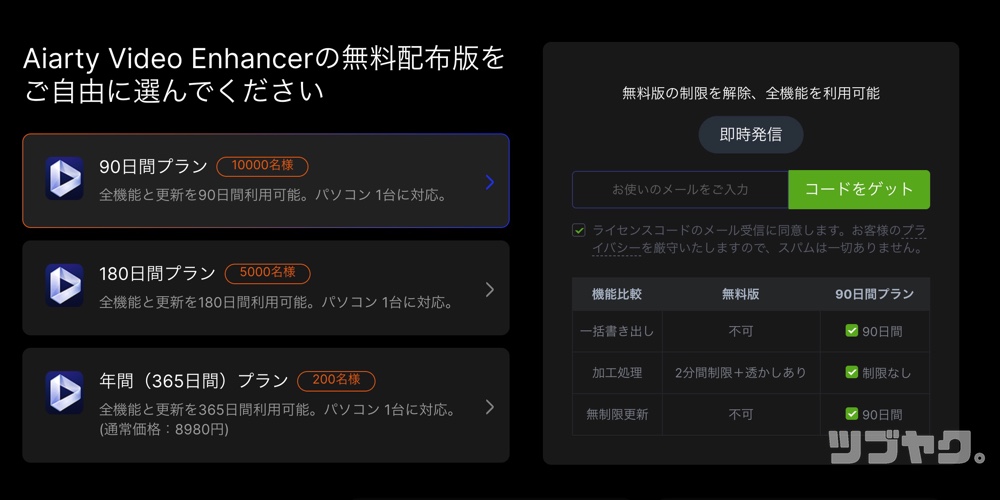
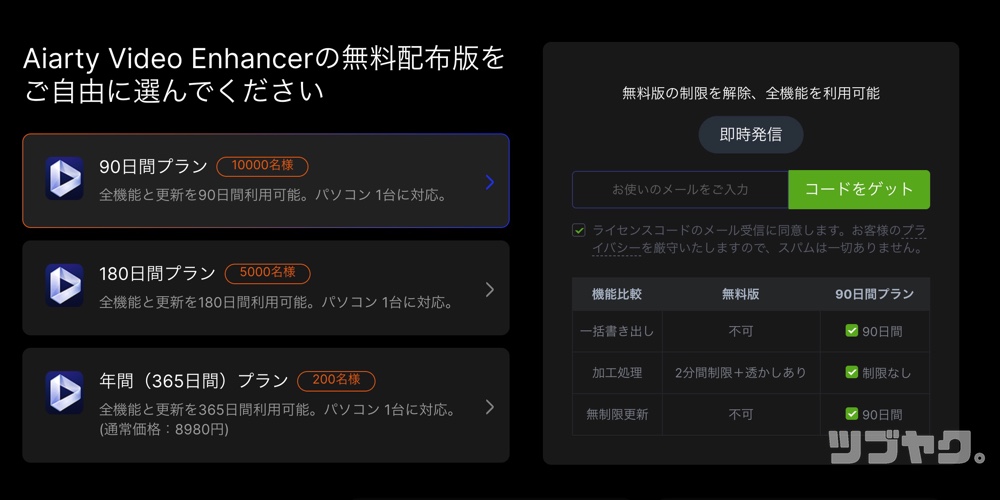
現在、「Aiarty Video Enhancer」では期間限定でライセンスコードを無料配布するキャンペーンを実施中。
ちょっとした条件を満たすことで、無料版の制限が解除。90日/180日/365日のいずれかの期間、本製品の全機能を思う存分に試すことが可能です。



期間限定&先着順です。チェックはお早めに♪
- 90日間プラン
└ (条件)メールアドレスの登録 - 180日間プラン
└ (条件)90日間プランで生成した動画をSNSに投稿/投稿リンクを連絡 - 年間(365日間)プラン
└ (条件)プロ編集者或いはコンテンツクリエイター/作品リンクを連絡



無料配布キャンペーンの詳細は以下のページでチェック!
\期間限定!ライセンスコード無料配布中! /
料金プラン
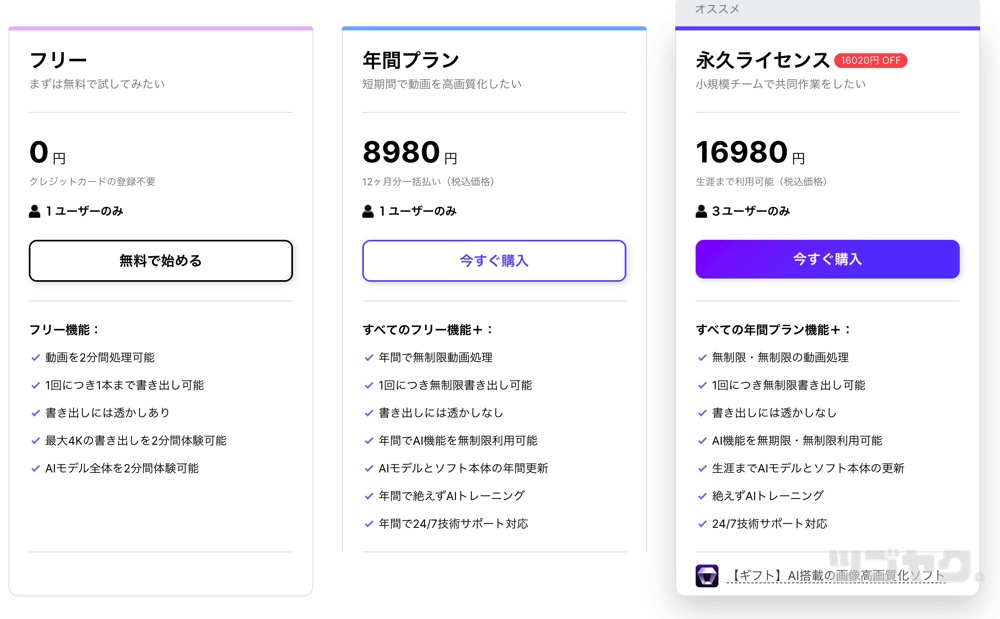
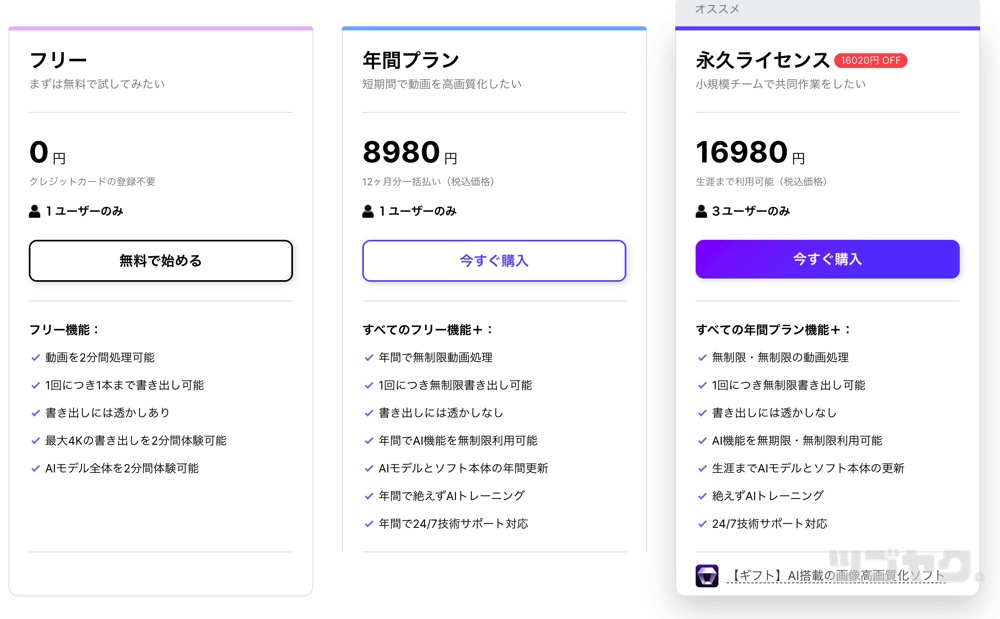
「Aiarty Video Enhancer」は「フリー(無料版)/年間プラン/永久ライセンス」の3つの料金プランが揃います。
| フリー | 年間プラン | 永久ライセンス | |
|---|---|---|---|
| 価格 | 無料 | 8,980円 | 16,980円 |
| ユーザー数 | 1ユーザー | 1ユーザー | 3ユーザー |
| 処理時間 | 2分間 | 無制限 | 無制限 |
| 1回の書き出し本数 | 1本のみ | 無制限 | 無制限 |
| 透かし | 透かしあり | 透かし無し | 透かしなし |
| アップグレード期間 | 1年 | 永久 |
シンプルでわかりやすい料金設定は嬉しいポイント。
ただ、一般ユーザーには「月間プラン」があると嬉しいかも。ですが、今ならキャンペーンという大きな特典が。



まずは無料配布キャンペーンでじっくり試してくださいね♪
\期間限定!ライセンスコード無料配布中! /
まとめ|Aiarty Video Enhancerのメリット&デメリット
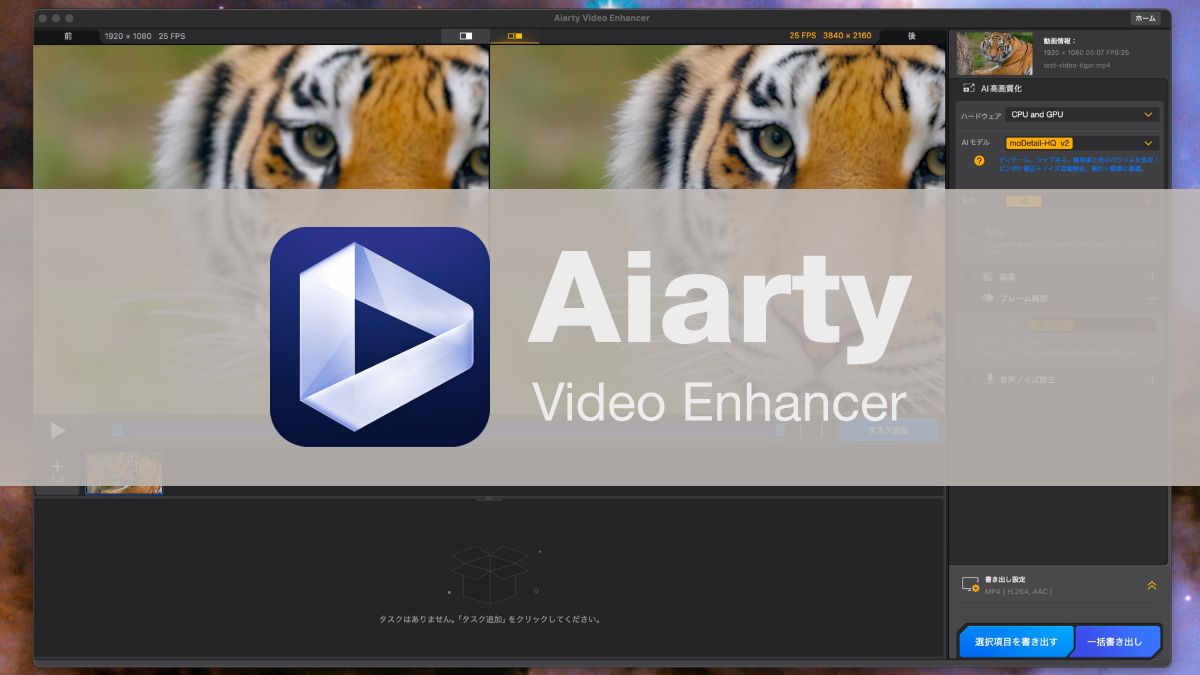
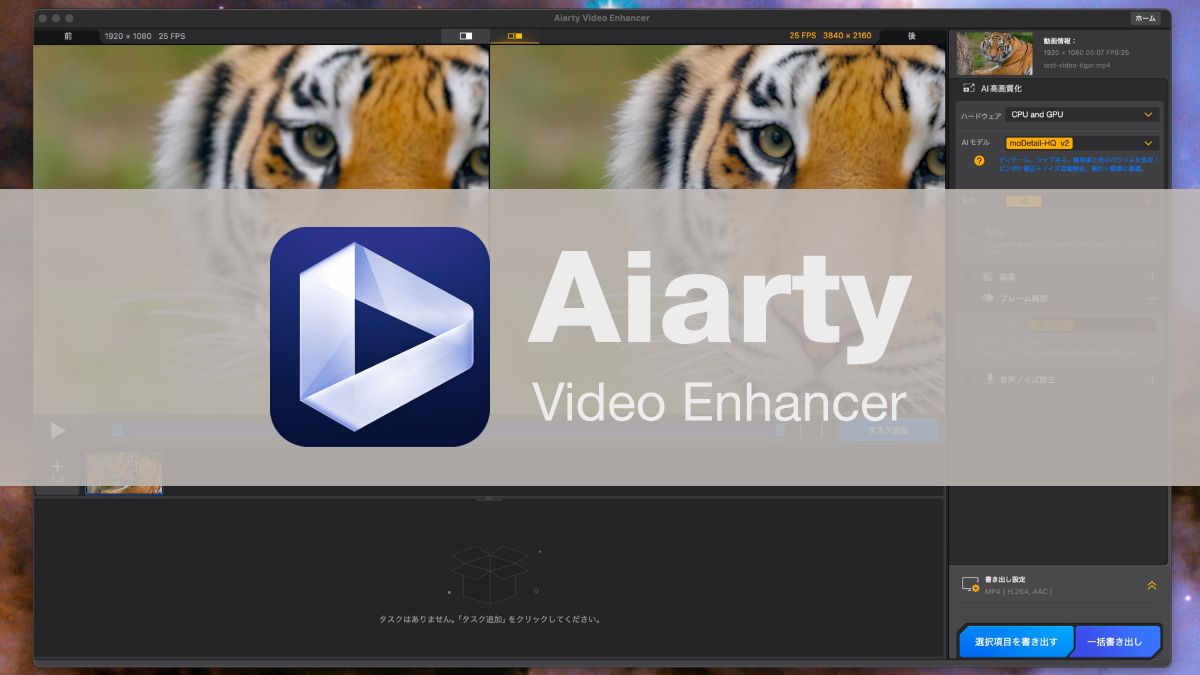
本記事でレビューの「Aiarty Video Enhancer」は簡単操作で多彩な機能を扱える動画高画質化ソフトです。
低解像度動画の4K動画へのアップスケールやノイズ除去、ピンボケ補正、フレーム補間、音声ノイズ除去などの機能を初心者でも簡単に実行可能。
僕たちの様な一般ユーザーにも嬉しい高機能かつユーザーフレンドリーなソフトです。



思い出の映像が簡単に、より鮮明に生まれ変わります♪
-_どんな動画も高画質化・4Kアップスケーリング・音声ノイズ除去できるAI_1_800.jpg)
-_どんな動画も高画質化・4Kアップスケーリング・音声ノイズ除去できるAI_1_800.jpg)
- 期間限定でライセンスコードを無料配布中!
- 多彩な機能を簡単操作で実行可能
- 一般ユーザーからクリエイターまで
- あらゆる動画を最適に修正
- GPUで処理速度を最適化
- 動作環境は要確認
- 月間プランも欲しいかも
ただ、これだけの多数の高機能を扱うソフト。
今どきのGPUを積んだWindowsマシンやAppleシリコン搭載のMacならまず問題ないものの、要求されるマシンスペックはやや高め。
念のため、動作環境は事前に確認しておきましょう。



フリー版や無料配布キャンペーンも活用しよう!
\期間限定!ライセンスコード無料配布中! /